Gebruiksinstructies... 2
|
|
|
- Joannes de Haan
- 8 jaren geleden
- Aantal bezoeken:
Transcriptie
1 Inhoudsopgave Gebruiksinstructies... 2 Veiligheidsinformatie...2 Class B uitstoot beperkingen...2 Belangrijke veiligheidsinstructie...2 Voorzorgsmaatregelen...4 Waarschuwingen m.b.t. veiligheid van de ogen...6 Inleiding... 7 Productkenmerken...7 Pakketoverzicht...8 Productenoverzicht...9 Hoofdeenheid...9 Configuratiescherm...10 Achteraanzicht...11 Afstandsbediening...12 Installatie De projector aansluiten...13 Op Computer / Notebook aansluiten...13 Op Videobronnen aansluiten...14 De projector aan- en uitzetten...15 De projector aanzetten...15 De Projector uitzetten...16 Waarschuwingscontrolelampje...16 Het beeld van de projector aanpassen...17 De hoogte van de projector aanpassen...17 De Zoom / Focus aanpassen...18 Gebruikersbesturingen Configuratiescherm...19 Afstandsbediening...20 Op het scherm weergegeven menuteksten...22 Bediening...22 Menustructuur...23 BEELD...24 WEERGAVE...29 INSTELLING...31 Opties...39 Aanhangsels Problemen oplossen...44 Beeldproblemen...44 Pauzeringsproblemen...46 Projectorstatus-indicatie...47 Problemen met de afstandsbediening...48 Audioproblemen...48 De lamp vervangen...49 De projector reinigen...50 Compatibiliteitsmodi...51 Plafondinstallatie...53 Wereldwijde kantoren Optoma...54 Voorschriften & veiligheidsrichtlijnen...56 Bedieningsomstandigheden...57
2 Gebruiksinstructies Veiligheidsinformatie De oplichtende flits met het pijlpuntsymbool binnen een gelijke driehoek, is bedoeld om de gebruiker attent te maken op de nabijheid van niet ongeïsoleerd gevaarlijk spanning binnen de behuizing van het product, dat groot genoeg is om elektrische schok aan mensen toe te brengen. Het uitroepteken in een gelijkzijdige driehoek geeft aan dat er belangrijke gebruiks- en onderhoudsinstructies in de meegeleverde handleiding staan. WAARSCHUWING: STEL DE PROJECTOR NIET AAN REGEN OF VOCHT BLOOT OM HET RISICO VAN BRAND OF ELEKTRISCHE SCHOK TE VERMINDEREN. BINNEN DE BEHUIZING BESTAAT ER GEVAARLIJKE HOGE SPANNING. OPEN DE KAST NIET. LAAT ONDERHOUD ALLEEN OVER AAN GEKWALIFICEERDE ONDERHOUDSMONTEURS. Class B uitstoot beperkingen Dit Class B-digitale apparatuur voldoet aan alle vereisten van de Canadese Interference-Causing Equipment Regulations. Belangrijke veiligheidsinstructie 1. Lees deze instructies voordat u deze projector gebruikt. 2. Bewaar deze instructies om later te raadplegen. 3. Volg alle aanwijzingen op. 4. Installeer het apparaat in overeenstemming met de instructies van de fabrikant : A. Blokkeer geen ventilatieopeningen. Voor een betrouwbare werking van de projector en om hem tegen oververhitting te beschermen, zet u de projector in positie in een locatie waarmee de ventilatie niet wordt belemmerd. Bijvoorbeeld, plaats de projector niet op een bed, bank, vloerkleed of vergelijkbare oppervlakte waarmee ventilatieopeningen kunnen worden geblokkeerd. Zet het niet in een afgesloten ruimte, zoals een boekenkast of andere kast waardoor er geen lucht meer door zijn ventilatieopeningen zou kunnen vloeien. B. Gebruik deze projector niet in de buurt van water of vocht. Om Het Risico Van Brand Of Een Elektrische Schok Te Verkleinen, Mag U De Projector Niet Blootstellen Aan Regen Of Vochtigheid.
3 Gebruiksinstructies 5. C. Installeer het toestel niet in de buurt van warmtebronnen, zoals radiatoren, warmteroosters, kachels of andere warmte producerende apparatuur (waaronder versterkers). Alleen met een droge doek reinigen Gebruik alleen door de fabrikant aangegeven bevestigingsmateriaal/accessoires. Laat al het onderhoud over aan erkende onderhoudsmonteurs. Onderhoud is vereist indien de projector op een één of andere manier is beschadigd, zoals : De voedingskabel of stekker is beschadigd. Er zijn vloeistoffen of objecten in de apparatuur gevallen. De projector werd aan regen of vochtigheid blootgesteld, werkt niet goed, of is uit handen gevallen. Probeer dit product nooit zelf te onderhouden. Door behuizingen te openen of verwijderen, stelt u zich bloot aan gevaarlijke spanningen en aan andere gevaren. Bel Optoma voor een verwijzing naar een een erkend service-adres bij u in de buurt. Er mogen geen voorwerpen in de openingen van het product komen, aangezien deze in contact kunnen komen met gevaarlijke spanningen of kortsluiting kunnen veroorzaken wat kan leiden tot brand of elektrische schokken. 9. Bekijk de projectorbehuizing voor veiligheidsgerelateerde markeringen. 10. De projector mag door niemand anders worden aangepast of gerepareerd dan door goed gekwalificeerd onderhoudspersoneel.
4 Gebruiksinstructies Voorzorgsmaatregelen opmerking v Wanneer het eind van de levensduur van de lamp nabij is, zal de projector niet meer aan kunnen worden gezet totdat de lampmodule is vervangen. Om de lamp te vervangen, verricht de handelingen beschreven in De lamp vervangen op pagina s 49. Gelieve alle waarschuwingen, voorschriften en onderhoud te volgen zoals aanbevolen in deze handleiding. Waarschuwing - Kijk niet in de lens van de projector als de lamp aanstaat. Door het helle licht kunnen uw ogen worden aangetast. Waarschuwing - Om het risico van brand of een elektrische schok te verkleinen, mag de projector niet worden blootgesteld aan regen of vochtigheid. Waarschuwing - Dit product kan niet geopend of gedemonteerd worden daar dit elektrische schok kan veroorzaken. Waarschuwing - Laat de eenheid eerst afkoelen alvorens de lamp te vervangen en volg alle aanwijzingen over het vervangen op. Zie pagina 49. Waarschuwing - Dit product detecteert zelf de levensduur van de lamp. Zorg ervoor dat de lamp vervangen wordt zodra het waarschuwingsbericht verschijnt. Waarschuwing - Gebruik de Reset Lamp functie van de op het scherm weergegeven informatie Opties Lamp instelling menu na het vervangen van de lampmodule (zie pagina 43). Waarschuwing - Als de projector wordt uitgeschakeld, vergewist u zich ervan dat voordat u de voeding uitzet de koelcyclus has been werd voltooid. Laat de projector 90 seconden afkoelen. Waarschuwing - Gebruik de lensdop niet als de projector in bedrijf is. Waarschuwing - Als de lamp het eind van haar levensduur nadert, wordt het bericht Lamp is bijna op z'n einde op het scherm weergegeven. Neem contact op met uw plaatselijke wederverkoper of service center om de lamp zo snel mogelijk te vervangen. Waarschuwing - Om het risico van verwonding aan de ogen te voorkomen, kijkt u niet direct in de laserstraal op de afstandbediening en richt u de laserstraal niet op iemand s ogen. Deze afstandbediening is uitgerust met een Class IIlaser die straling afgeeft.
5 WAT U WEL MOET DOEN: Voor het reinigen het product uitzetten. Een zacht doekje bevochtigd met een mild reinigingsmiddel gebruiken om de behuizing en lens te reinigen. Als het product een bepaalde tijd niet wordt gebruikt de voedingsstekker uit het stopcontact halen. WAT U NIET MOET DOEN: De ventilatiesleuven en -openingen op de eenheid niet blokkeren. Schuurmiddelen, boenwas of oplosmiddelen gebruiken om de eenheid te reinigen. Niet onder de volgende omstandigheden gebruiken: Gebruiksinstructies Onder uiterst hete, koude of vochtige omgevingen gebruiken. Ervoor te zorgen dat de omgevingstemperature binnen de 5-40 C en de relatieve vochtigheid 10-85% (max.), non-condensing bedraagt. In uiterst stoffige en vuile plaatsen gebruiken. Bij een apparaat dat een sterk magnetisch veld genereert gebruiken. In direct zonlicht.
6 Gebruiksinstructies Waarschuwingen m.b.t. veiligheid van de ogen Vermijd ten alle tijde om direct in de lichtstraal van de projector te kijken. Houd uw gezicht zoveel mogelijk uit de straal. Sta zoveel mogelijk met uw rug naar de straal. Het gebruik van een stokje of laseraanwijzer wordt aanbevolen zodat degene die de presentatie geeft zich niet in de straal hoeft te begeven. Zorg dat de projectoren buiten het gezichtsveld van de toehoorders naar het scherm zijn geplaatst; hiermee wordt voorkomen dat degenen die de presentatie geven niet in de projectorlamp hoeven te staren. De beste manier om dit te bereiken, is door de projector aan het plafond te bevestigen liever dan het op de vloer of aan het tafelblad te bevestigen. Als er een projector in een klaslokaal wordt gebruikt, kunt u toezicht houden op de studenten als hen wordt gevraagd om iets op het scherm aan te wijzen. Ten einde de benodigde lampvoeding tot een minimum te beperken, gebruikt u raambedekking om het lichtniveau te verminderen.
7 Inleiding Productkenmerken Dit product is een single-chip 0,55 XGA serie en 0,65 WXGA serie DLP projector. De uitmuntende kenmerken zijn onder andere: De enkele chip DLP Technologie van Texas Instruments Computercompatibiliteit: Apple Macintosh, imac, and VESA Standaarden:. UXGA, SXGA+, SXGA, WXGA, WUXGA, XGA, SVGA, VGA Videocompatibiliteit: NTSC, NTSC4.43 PAL/PAL-M/PAL-N/SECAM Compatibel met SDTV en EDTV HDTV-compatibel (720p, 1080i, 1080p) Automatische brondetectie met gebruiker definieerbare instellingen Volledige functie IR-afstandbediening met laseraanwijzder en muisbesturing Gebruiksvriendelijk schermmenu in meerdere talen Geavanceerde digitale trapeziumcorrectie met automatische volscherm beeldschaalherindeling van hoge kwaliteit Gebruiksvriendelijk configuratiescherm Een ingebouwde speaker met 1 Watt versterker Macintosh- en PC-compatibel HDMI 1.3 compatibel
8 Focus Zoom AV-Mute Enter Keystone + Source Re-Sync Keystone - Power Menu HDMI Inleiding Pakketoverzicht Deze projector wordt geleverd met alle onderstaande elementen. Vergewist u zich ervan dat uw eenheid compleet is. Neem onmiddellijk contact op met uw wederverkoper als er iets ontbreekt. Power Lamp Temp Projector met lensdop IR-afstandsbediening. (met 2 x AAA-batterijen) Samengestelde kabel (RCA) Voedingskabel 1,8m VGA-kabel 1,8m USB-kabel. 1,8m opmerking v Door de verschillen in applicaties voor ieder land, kunnen sommige regio s verschillende accessoires hebben. Draagtas Documentatie: þ Gebruiksaanwijzing þ Garantiebewijs þ Snelstartkaart þ WEEE-kaart
9 Focus Zoom Menu Power Source Re-Sync Enter Inleiding Productenoverzicht Hoofdeenheid 1 AV-Mute Keystone - Power Lamp Temp Keystone I I I I Configuratiescherm 8. Ventilatie 2. Zoom 9. Voedingscontact 3. Scherpstelling 10. Aansluitingspoorten 4. Lens 11. Kensington -slot 5. Voorkant IR-ontvanger 6. Lensdop 7. Verstelmechanisme
10 Inleiding Configuratiescherm Voeding 7. Invoeren 2. t/bron. (Linkerpijl) 8. p/trapezium +. (Omhoogpijl) 3. LED-Voeding 9. u/re-sync. (Rechterpijl) 4. Lamp LED Temp-LED 11. Menu 6. AV-Geluid uit q/trapezium -. (Pijl omlaag) 10
11 Inleiding Achteraanzicht I I I I AC IN AC IN (Voeding) 2. USB-Connector 3. Audio-Invoer-Connector 4. S-video-Invoer-Connector 5. Video-Ingang-Connector 6. VGA/SCART Ingang Aansluiting 7. HDMI-Connector 8. Kensington Vergrendelingspoort 9. Ventilatieopening 11
12 Inleiding Afstandsbediening 1. Toets LED 1 2. Voeding aan/uit 3. Lasertoets 4. Naar boven 5. Rechtermuissklik 2 6. Vier richtingskeuzetoetsen 3 7. Re-Sync 8. Pagina omlaag 9. Volume +/- 10. Menu 11. Zoom 12. AV-geluid uit 13. Videobron 14. VGA-bron 15. Stopzetten 16. S-Videobron 17. HDMI HDMI Helderheid 19. Nummertoetsen. (voor wachtwoord invoer) Keystone +/- 21. Bron 22. Invoeren 23. Linkermuissklik 24. PC-/muisbesturing 12
13 Installatie De projector aansluiten Op Computer / Notebook aansluiten opmerking v Door de verschillen in applicaties voor ieder land, kunnen sommige regio s verschillende accessoires hebben. 1 I I I I 1. Voedingssnoer 2. USB-kabel 3. Audio-in (mini contrastekker) 4. S-Video kabel 5. Videokabel 6. VGA-kabel 7. HDMI kabel 13
14 Installatie Op Videobronnen aansluiten DVD-speler, set-topbox, HDTV-ontvanger opmerking 3 vdoor de verschillen in applicaties voor ieder land, kunnen sommige regio s verschillende accessoires hebben Voedingssnoer 2. Component-kabel (optioneel) I I I I 3. RGB maar componentadapter (optioneel) 4. Stereo systeemkabel (optioneel) 5. RCA Videokabel 6. SCART to RGB & S-Video Adapter (optioneel) 7. VGA-kabel 8. S-Video-kabel (optioneel) 9. HDMI kabel 14
15 De projector aan- en uitzetten De projector aanzetten Installatie Sluit de stroomkabel aan op de projector. Zet de aangesloten apparaten aan. opmerking v Zet eerst de projector aan en dan pas de signaalbronnen. 3. Controleer dat de LED-Voeding op aan staat (niet knippert), en druk vervolgens op toets Voeding om de projector aan te zetten. Het projector splash scherm wordt getoond en de aangesloten toestellen worden gedetecteerd. Indien het aangesloten toestel een PC betreft, drukt u op de juiste toetsen op het toetsenbord van de computer om de weergave uitvoer te wisselen naar de projector. (Controleer de gebruikershandleiding van de PC voor de juiste Fn toetscombinatie voor het wijzigen van de weergave uitvoer). Zie Een toegangswachtwoord (Beveiligingsslot) instellen op pagina 37 indien het beveiligingsslot geactiveerd is. 4. Indien er meer dan één invoerapparaat aangesloten is, drukt u op de "Bron" toets om tussen de apparaten te schakelen.. Zie pagina 21 voor directe bron selectie.. (DVD en HDTV worden ondersteund door de DVI-D-connector.) 15
16 Installatie De Projector uitzetten 1. Druk op VOEDING om de projectorlamp uit te zetten, waarop er een bericht op het projectorscherm wordt weergegeven Druk nogmaals op VOEDING om te bevestigen, anders verdwijnt het bericht na 15 seconden. De koelenventilatoren blijven voor ongeveer 10 seconden in de koelcyclus werken.. (Als u de projector opnieuw wilt aanzetten, dient u te wachten totdat de projector de koelcyclus heeft voltooid en naar de waakstand is overgegaan. In de waakstand kunt u eenvoudigweg op VOEDING drukken om de projector opnieuw op te starten.) Schakel de hoofd stroomschakelaar uit. Haal de voedingskabel uit zowel het stopcontact als uit de projector. Zet de projector meteen na het uitzetten niet opnieuw aan. Waarschuwingscontrolelampje De projector zal automatisch uitgeschakeld worden indien de LED-VOEDING indicator herhaaldelijk vijf (5) keer knippert. Neem contact op met uw plaatselijke wederverkoper of servicecenter. Zie pagina's Indien het TEMP-LED stabiel oranje brandt (niet knippert) zal de projector zichzelf uitschakelen. Bij normale omstandigheden kunt u de projector na afkoelen opnieuw inschakelen. Indien het probleem zich blijft voordoen, neemt u contact op met uw lokale winkelier of ons servicecentrum. Zie pagina's De ventilator is uitgevallen indien de LED-VOEDING herhaaldelijk zes A (6) keer knippert terwijl de LAMP LED een enkele keer knippert. Neem contact op met uw plaatselijke leverancier of servicecenter. Zie pagina's
17 Menu Power Source Re-Sync AV-Mute Het beeld van de projector aanpassen De hoogte van de projector aanpassen Let op het volgende bij het instellen van de projector: Installatie De projectortafel of - steun moet waterpas en stevig zijn. Plaats de projector zo dat deze loodrecht op het scherm staat. Zorg dat kabels veilig geplaatst zijn. U kunt er anders over struikelen. A Enter Keystone - Power Lamp Temp Keystone + B Focus Zoom C D 1. Om het niveau van de projector te verhogen, tilt u de projector [A] op en drukt u op de knop hoogte aanpassing [B]. De hoogte aanpasing valt naar beneden [C] Om het niveau van de projector te laten zakken, drukt u op de knop hoogte aanpassing en duwt u omlaag op de bovenkant van de projector. Als u de hoek van het beeld wilt aanpassen, draait u de kantelaanpassing [D] naar rechts of naar links totdat de gewenste hoek is bereikt. 17
18 Installatie De Zoom / Focus aanpassen Gebruik de Image-zoom. bediening (alleen op de projector) om de afmetingen te wijzigen van het geprojecteerde beeld en schermafmeting [B]. Gebruik de Afbeelding-focus. bediening (alleen op de projector) voor het scherper stellen van de afbeelding [A]. Gebruik de Trapezium knoppen voor het het corrigeren van de beeldvervorming. Deze bevinden zich op de afstandsbediening en op het bedieningspaneel van de projector. A B 18
19 Gebruikersbesturingen Configuratiescherm Het configuratiescherm gebruiken Raadpleeg het hoofdstuk De projector aan- en Voeding uitzetten op 15. Druk op Menu om de op het scherm weergeven menuteksten te lanceren. Om de op het scherm Menu weergegeven teksten af te sluiten, drukt u nogmaals op Menu. p/trapezium +. Pas het beeld Trapezium positief aan. (Omhoogpijl) Navigeert en wijzigt de OSD-instellingen. u/re-sync. Synchroniseert de projector automatisch met (Rechterpijl) de invoerbron. Navigeert en wijzigt de OSD-instellingen. q/trapezium -. (Pijl omlaag) t/bron. (Linkerpijl) AV-Dempen Invoeren LED-Voeding Lamp LED Temp-LED Pas het beeld Trapezium positief aan. Navigeert en wijzigt de OSD-instellingen. Druk op Bron om een invoersignaal te selecteren. Navigeert en wijzigt de OSD-instellingen. Zet de audio en video tijdelijk uit/aan. Bevestig uw elementselectie. Groen Knippert Groen Uit Aan Uit Aan Uit Toestel in ingeschakeld en werkt correct. Toestel staat in stand-by/koelt af. Het toestel is uitgeschakeld. Lamp is niet klaar - druk niet op de power toets. Lamp is in de normale staat Systeem over temperatuur Normale staat 19
20 Gebruikersbesturingen Afstandsbediening De afstandsbediening gebruiken HDMI Voeding Laser Vier PC-muisbesturing. L-toets R-toets Pagina + Pagina - Raadpleeg het hoofdstuk De projector aan- en uitzetten op 15. Richt de afstandsbediening op het weergavescherm, druk en houd deze toets vast om de laseraanwijzer te activeren. Gebruik p q t u om elementen te selecteren of uw selectie aan te passen. De PC-/muisbesturing.kan worden gebruikt om de muisbewegingen te besturen. De muisfunctie wordt geactiveerd d.m.v. de USB-kabel om uw computer en de projector aan te sluiten. Linkermuissklik. Rechtermuissklik. Gebruik deze toets om een pagina omhoog te gaan. Gebruik deze toets om een pagina omlaag te gaan. 8 Bevestig uw elementselectie. Bron Re-Sync Trapezium +/- Volume +/- Druk op Bron om een invoer signal te selecterem. Automatische synchroniseert de projector to the invoerbron. Past het beeldvervorming aan die werd veroorzaakt door het kantelen van de projector. (±30 graden) Kan worden aangepast om het volume te verhogen/verlagen. 20
21 Gebruikersbesturingen De afstandbediening gebruiken HDMI Helderheid Menu Zoom HDMI Stilzetten AV-geluid uit S-Video VGA Video De intensiteit van het beeld aanpassen. Druk op Menu om de op het scherm weergeven menuteksten te lanceren. Om de op het scherm weergegeven teksten af te sluiten, drukt u nogmaals op Menu. Druk op +/- in op een beeld in te zoomen. Druk op HDMI voor het kiezen van de HDMI bron. Druk op Stilzetten om het beeldscherm te pauzeren. Zet de audio en video tijdelijk uit/aan. Druk op S-Video S-Videobron te kiezen. Druk op VGA om een bron te kiezen uit VGA-IN aansluiting. Druk op Video om de Composietvideobron te kiezen. 21
22 Gebruikersbesturingen Op het scherm weergegeven menuteksten De projector beschikt over op het scherm weergegeven menu s in verschillende talen waarmee u het beeld kunt aanpassen en diverse instellingen kunt wijzigen. De bron wordt automatisch door uw projector gedetecteerd. Bediening Om de menutekst te openen, drukt u op Menu op de afstandbediening of op het toetsenbord van de projector. Wanneer de menutekst wordt weergegeven, drukt u op de t u toetsen om een opdracht in het hoofdmenu te kiezen. Terwijl u een keuze op een bepaalde pagina maakt, drukt u op q of op Invoeren om een submenu binnen te gaan. Gebruik de p q toetsen om het gewenste onderdeel te selecteren en de instellingen aan te passen met de t u toets. Selecteer het volgende onderdeel dat moet worden aangepast in het submenu en pas dit op de hierboven beschreven manier aan. Druk op Invoeren om te bevestigen, en het scherm gaat weer terug naar het hoofdmenu. Om af te sluiten, drukt u nogmaals op Menu. De menutekst wordt afgesloten en de projector slaat automatisch de nieuwe instellingen op. Hoofdmenu Submenu Instelling 22
23 Menustructuur Gebruikersbesturingen BEELD BEELD / Kleurinstelling BEELD / Geavanceerd WEERGAVE INSTELLING Display modus Helderheid Kontrast Scherpte Kleurverzadiging Tint Kleurinstelling Geavanceerd Rode toename Groene toename Blauwe toename Rode fijnafstemming Groene fijnafstemming Blauwe fijnafstemming Geel Cyaan Magenta Opnieuw instellen Afsluiten Schitterende kleur Degamma Kleurtemperatuur Kleurbereik Invoerbronnen Gedeïnterlinieerd Afsluiten Zoeken Overscan Zoom Hor. Positie Ver. Positie (16:9) Ver. Keystone Taal Projectie Menu plaatsing Signaal Beveiliging Volume Geluid uit Geavanceerd Presentatie/Licht/Film/sRGB/Gebruiker1/Gebruiker2 Film/video/Grafisch/PC koud/medium/warm AUTO/RGB/YUV VGA/S-Video/Video/HDMI/Afsluiten Uit/Aan 4:3/16:9-I/16:9-II/Natief/Auto voor XGA serie 4:3/16:9/16:10/Natief/Auto voor WXGA serie English/Deutsch/Français/Italiano/Español/Português/ Polski//Svenska/Norsk/Dansk/Suomi/ Ελληνικά/ 繁 體 中 文 / 简 体 中 文 / 日 本 語 /한국어/Русский/ Magyar/Čeština/ /ไทย/Türkçe/Afsluiten Logo/Logo Capture/Close Caption/Afsluiten INSTELLING / Signaal INSTELLING / Beveiliging OPTIES Opties / Geavanceerd Opties / Lamp instelling Frequentie Fase H. Positie V. Positie Afsluiten Beveiligingstimer Paswoord wijzigen Beveiliging Afsluiten Vastleggen bronnen Hoge modus Verberg info Vergrendel Keypad Achtergrondkleur Geavanceerd Lamp instelling Opnieuw instellen Direct Power On Auto Power Off (min) Slaap functie (min) Afsluiten Branduren Lamp wisselen Helderheidsmodus Reset Lamp Afsluiten Maand/dag/uur/Afsluiten Nee/Ja Uitschakelen/inschakelen Uit/Aan Uit/Aan Uit/Aan Uit/Aan Blauw/zwart/rood/groen/wit Uit/Aan Uit/Aan STD/helder Nee/Ja 23
24 Gebruikersbesturingen BEELD 24 Display modus De vele fabrieksinstellingen kunnen de diverse beelden optimaal weergeven. Presentatie: vreemde kleur en helderheid van PC-invoer. Heldere: maximale helderheid van PC invoer. Film: of thuistheater. srgb: gestandardiseerde nauwkeurige kleur. Eigen instellingen van Gebruiker1. Eigen instellingen van Gebruiker2.. Initiële standaardinstellingen van deze modus is van de Filmmodus.Verdere aanpassingen door de gebruiker in User1/2 worden in deze modus opgeslagen voor toekomstig gebruik. Helderheid De intensiteit van het beeld aanpassen. Druk op t om het beeld donkerder te maken. Druk op u om het beeld lichter te maken. Kontrast Het contrast beheert de mate van verschil tussen de lichtste en donkerste delen van het beeld. Door het contrast aan te passen, wordt de hoeveelheid zwart en wit in het beeld veranderd. Druk op t om het contrast te verlagen. Druk op u om het contrast te verhogen. Scherpte Past de scherpte van het beeld aan. Druk op t om het contrast zwakker te maken. Druk op u om het contrast te intensifiëren.
25 Gebruikersbesturingen BEELD Kleurverzadiging Past een videobeeld van zwart-wit naar een volledig verzadigd kleurenschema aan. Druk op t om de hoeveelheid verzadiging in het beeld te verlagen. Druk op u om de hoeveelheid verzadiging in het beeld te verhogen. Tint Past de kleurbalans van rood en groen aan. Druk op t om de hoeveelheid verzadiging in het beeld te verlagen. Druk op u om de hoeveelheid verzadiging in het beeld te verhogen. Kleurinstelling Open het menu Kleurinstellingen. Selecteer de Rode/ Groene/Blauwe toename voor helderheidaanpassingen en fijnafstemming voor contrastaanpassingen voor het hele beeld. Er kunnen ook individuele kleuraanpassingen voor Cyaan, Magenta, Geel worden aangepast. Zie pagina 26 voor meer informatie. Geavanceerd Open het menu Geavanceerd. Selecteer geavanceerde weergaveopties zoals Witpunt instellen, Degamma, Kleurtemp., Kleurruimte, Invoerbron, Deïnterliniëring en Afsluiten. Zie pagina 27 voor meer informatie. 25
26 Gebruikersbesturingen BEELD Kleurinstelling 26 Toename Stel de RGB-toename in om de Helderheid van de volgende kleuren aan te passen: Rood de toenamewaarde voor rood verhogen of verlagen. Green de toenamewaarde voor groen verhogen of verlagen. Blauw de toenamewaarde voor blauw verhogen of verlagen. Fijnafstemming Stel de RGB-bias in om het Contrast van de volgende kleuren aan te passen: Rood de toenamewaarde voor rood verhogen of verlagen. Groen de toenamewaarde voor groen verhogen of verlagen. Blauw de toenamewaarde voor blauw verhogen of verlagen. Kleur Stel de waarden in om het niveau van de volgende kleuren aan te passen: Geel de kleurwaarde voor geel verhogen of verlagen. Cyaan de kleurwaarde voor cyaan verhogen of verlagen. Magenta de kleurwaarde voor magenta verhogen of verlagen. Opnieuw instellen Alle kleurinstellingen terugzetten op de fabriekswaarden.
27 Gebruikersbesturingen BEELD Geavanceerd Schitterende kleur Dit aanpasbare onderdeel benut een nieuw kleurverwerkend algorithme en systeemniveauverbeteringen voor hogere helderheid terwijl er echte, levendigere kleuren van het beeld worden weergegeven. Het instellingsbereik varieert van 0 to 10. Als u liever een sterker beeld hebt, past u het aan de maximale instelling aan. Voor een zachter, natuurlijker beeld, past u het aan de minimale instelling aan. Degamma Hiermee kunt u een degamma -tabel met fijnafstemming kiezen om de beste beeldkwaliteit voor de invoer tot stand te brengen. Film of thuistheater. Video of video of TV-bron. Graphics of beeldbron. PC of PC of computerbron. Kleurtemperatuur De kleurintensiteit aanpassen. Bij lagere temperaturen ziet het scherm er kouder uit; bij hogere temperaturen ziet het scherm er warmer uit. Kleurbereik Selecteer een toepasselijke kleurenmatrixtype van AUTO, RGB, YUV. Invoerbronnen Voer het submenu Invoerbron in. Selecteer de te scannen bronnen voor het opstarten. Zie pagina 28 voor meer informatie. Gedeïnterlinieerd Druk op de cursor t of u knop om verschillende Deïnterliniëringsmodi te selecteren. Deze functie converteert een gedeïnterlinieerd videosignaal naar een progressief signaal. Aan: Zet automatisch zowel de Deïnterliniëringmodus als de Filmmodus aan. Uit: Zet de Deïnterliniëringmodus de videomodus voor de videobron of TV-bron zetten. 27
28 Gebruikersbesturingen BEELD Geavanceerd Invoerbronnen opmerking v Indien niet alle bronnen geselecteerd zijn, kan de projector geen beelden weergeven. Laat ten minst één bron geselecteerd staan. Invoerbronnen Gebruik deze optie voor het inschakelen/uitschakelen van de invoerbronnen. Druk op t of u in het volgende menu zoals onderstaand en gebruik vervolgens p of q te selecteren. Druk op Invoeren to selectie te voltooien. De projector zal geen invoer opzoeken die gedeselecteerd is. 28
29 WEERGAVE Gebruikersbesturingen Zoeken Gebruik deze functie om de gewenste hoogtebreedteverhouding te kiezen. 4:3: Deze indeling is voor 4x3-invoerbronnen en is niet verbeterd voor breedbeeld-tv. 16:9 I (XGA Serie) / 16:9 (WXGA Serie): Deze indeling is voor 4x3-invoerbronnen en is niet verbeterd voor breedbeeld-tv. 16:9 II (XGA Serie) / 16:10 (WXGA Serie): De niet-standaard breedbeeldweergave-indeling van de projector. Een deel van het oorspronkelijke beeld zal worden afgesneden als de hoogtebreedteverhouding minder dan 1,67:1 bedraagt. Natief: Afhankelijk van de resolutie van de invoerbron - Er wordt geen schaling uitgevoerd. Auto: Selecteert de van toepassing zijnde indeling automatisch. Invoersignaal Schermverschijning 4:3 indeling Of 16:9-I / 16:9 indeling Of 16:9-II / 16:10 indeling Natief 29
30 Gebruikersbesturingen WEERGAVE 30 Overscan De overscanfunctie verwijdert de ruis uit een videobeeld. Overscan het beeld om video-encoderende ruis aan de rand van de videobron te verwijderen. Zoom Druk op t de afmeting van het beeld te verkleinen. Druk op u om een beeld op het geprojecteerde scherm te vergroten. Hor. Positie Verplaatst de geprojecteerde beeldpositie horizontaal. Druk op t om het beeld op het geprojecteerde scherm naar links te verplaatsen. Druk op u om het beeld op het geprojecteerde scherm naar rechts te verplaatsen. Ver. Positie (alleen16:9) Verplaatst het geprojecteerde beeld positie verticaal (alleen in de 16:9-indeling). Druk op u om het beeld op het geprojecteerde scherm naar boven te verplaatsen. Druk op t om het beeld op het geprojecteerde scherm naar beneden te verplaatsen. Ver. Keystone Druk op t of u voor het compenseren van de verticale beeldvervorming indien de projector in een hoek op het scherm gericht is.
31 INSTELLING Gebruikersbesturingen Taal Open het menu Taal. Selecteer de meertalige menuteksten. Zie pagina 33 voor meer informatie. Projectie De projectiemethode selecteren: Voorkant bureaublad de fabrieksinstelling. Achterkant bureaublad als u deze functie selecteert, draait de projector het beeld om zodat u achter een doorschijnend scherm kunt projecteren. Voorkant plafond als u deze functie selecteert, geeft de projector het beeld omgekeerd weer via een op het plafond aangebrachte projector. Achterkant plafond als u deze functie selecteert, geeft de projector het beeld zowel omgedraaid als omgekeerd weer. Hiermee kunt u achter een doorschijnend scherm projecteren via een op het plafond aangebrachte projector. Menu plaatsing Kies de menulocatie op het weergavescherm. 31
32 Gebruikersbesturingen INSTELLING Signaal Open het menu Signaal. Stel de projectorsignaaleigenschappen in.. Zie pagina 34 voor meer informatie. Beveiliging Open het menu Beveiliging. Toegang krijgen tot de Beveiligingsfuncties van de projector.. Zie pagina 35 voor meer informatie. Geluid uit Audio aan- of uitzetten. Uit - het luidsprekervolume is ingeschakeld. Aan - het luidsprekervolume is uitgeschakeld. Volume Druk op t om het stemvolume te verlagen. Druk op u om het stemvolume te verhogen. Geavanceerd Open het menu Geavanceerd. Selecteer tijdens het opstarten de schermweergave. Zie pagina 38 voor meer informatie. 32
33 Gebruikersbesturingen INSTELLING Taal Taal Selecteer de meertalige menuteksten. Druk op INVOEREN ( ) in het submenu en gebruik de Links ( ) of Rechts ( ) toets om de door u gewenste taal in te stellen. 33
34 Gebruikersbesturingen INSTELLING Signaal Frequentie Wijzig de weergegeven gegevens om overeen te komen met de frequentie van de grafische kaart van uw computer. Als u een verticale flikkerende balk waarneemt, kunt u deze functie gebruiken om dit te corrigeren. Fase Fase synchroniseert de signaal-timing van de weergave met de graphische kaart. Als u een onstabiele of flikkerend beeld waarneemt, kunt u deze functie gebruiken om dit te corrigeren. H. Positie Druk op t om het beeld naar links te verplaatsen. Druk op u om het beeld naar rechts te verplaatsen. V. Positie Druk op t om het beeld omlaag te verplaatsen. Druk op u om het beeld naar rechts te verplaatsen. 34
35 Gebruikersbesturingen INSTELLING Beveiliging Beveiligingstimer Het Beveiligingswachtwoord activeren of deactiveren. opmerking v Er is geen wachtwoord nodig om toegang te krijgen tot INSTELLING /. Beveiliging tenzij de Beveiligingstimer of Beveiligingsnstellingen zijn ingeschakeld. Open het submenu Beveiligingstimer. Voer de het aantal maanden, dagen en uren dat de projector can worden gebruikt zonder het wachtwoord in te voeren. Door het Installatiemenu af te sluiten, wordt de Beveiligingstimer geactiveerd. Eenmaal geactiveerd, heeft de projector op de opgegeven datums en tijden een wachtwoord nodig om op te starten en toegang te krijgen tot het menu Beveiliging.. Als de projector in gebruik is en de Security Timer actief is, geeft het volgende scherm 60 seconden weer voordat het wachtwoord wordt vereist. 35
36 Gebruikersbesturingen INSTELLING Beveiliging opmerking v Als er drie keer een verkeerd wachtwoord is ingevoerd, zal de projector na 10 seconden automatisch uit worden geschakeld. Paswoord wijzigen Gebruik dit submenu om het Beveiligingspassword voor the projector te wijzigen. 1. Selecteer wachtwoord wijzigen van het submenu Beveiliging. Het dialoogvenster Bevestiging Wachtwoord Wijzigen wordt weergegeven. 2. Selecteer Ja. 3. Het standaardwachtwoord is: <1> <2> <3> <4> <5>. Er wordt een tweede wachtwoordscherm weergegeven. opmerking v Als de nieuwe wachtwoorden niet overeenkomen, wordt het wachtwoordscherm opnieuw weergegeven. 4. Voer het wachtwoord tweemaal in voor verificatie. 36
37 Gebruikersbesturingen INSTELLING Beveiliging Beveiliging Het Beveiligingswachtwoord activeren of deactiveren. Geactiveerd het huidige wachtwoord wordt vereist om op de projector op te starten en toegang te krijgen tot het menu Beveiliging. Gedeactiveerd het wachtwoord wordt vereist voor andere functies. Als Beveiliging is geactiveerd, wordt het volgende scherm tijdens het opstarten weergegeven en voordat toegang tot het menu Beveiliging is toegestaan: 37
38 Gebruikersbesturingen INSTELLING Geavanceerd opmerking v Er kan slechts één startupscherm tegelijk worden weergegeven. Door achtereenvolgend vast te leggen worden vorige bestanden overschreven, beperkt tot 1,5MB. 38 Logo Selecteer tijdens het opstarten de schermweergave. Optoma het meegeleverde standaardopstartscherm. Gebruiker het aangepaste schermcapture d.m.v. de functie Logo Capture. Logo Capture Een weergegeven scherm vastleggen om als opstartscherm te gebruiken Het gewenste scherm op de projector weergeven. Selecteer Logo Capture in het menu Geavanceerd. Er wordt een bevestigingsscherm weergegeven. 3. Selecteer OK. Het scherm wordt vastgelegd. Het scherm is met succes vastgelegd. Het vastgelegde scherm wordt opgeslagen als Gebruiker in het menu Logo. Close Caption Selecteer het scherm voor het tonen van closed captioning. Uit - de standaard instelling bij levering. Aan - gesloten tekst van bijschrift wordt getoond, indien beschikbaar.
39 Gebruikersbesturingen Opties Vastleggen bronnen Vergrendel de huidige bron als de enige beschikbare bron, zelfs als de kabel is ontkoppeld. Aan alleen de huidige bron wordt herkend als invoerbron. Uit bronnen geselecteerd in Beeld Geavanceerd Invoerbron worden als invoerbron herkend. Hoge modus Pas de ventilatorsnelheid aan om de omgeving weer te geven. Aan verhoogt de snelheid voor hoge temperatuur, vochtigheid of hoogte. Uit regelmatige ventilatorsnelheid voor normale omstandigheden. Verberg info Informatieberichten op het geprojecteerde scherm onderdrukken. Aan tijdens de bediening verschijnen er geen statusberichten op het scherm. Uit tijdens de bediening verschijnen er gewoonlijk statusberichten op het scherm. 39
40 Gebruikersbesturingen Opties Vergrendel Keypad Vergrendel de knoppen op het bovenste paneel van de projector. Aan er wordt een waarschuwingsbericht weergegeven om toetsenbordvergrendeling te bevestigen. Uit toetsenbordfuncties van de projector als normaal. Achtergrondkleur Selecteer de gewenste achtergrondkleur voor het geprojecteerde beeld als geen bron is gedetecteerd. Geavanceerd Open het menu Geavanceerd. Zie pagina 41 voor meer informatie. Lamp instelling Open het menu Kleurinstellingen. Zie pagina voor meer informatie. Opnieuw instellen Reset alle Opties naar de standaardfabrieksinstellingen. 40
41 Gebruikersbesturingen Opties Geavanceerd Direct aanzetten Direct aanzetten activeren of deactiveren. Aan de projector wordt automatisch aangezet als de wisselstroomvoeding wordt meegeleverd. Uit de projector moet zoals gewoonlijk worden aangezet. Automatisch uitzetten De Automatische uitzet-interval instellen. De projector zet standaard de lamp uit als er 30 minuten geen signaal wordt afgegeven. De volgende waarschuwing wordt 60 seconden voordat u het uitzet weergegeven. Sluimerfunctie instellen De tussenpoos van de timer van de Sluimerfunctie instellen. De projector wordt uitgezet na de opgegeven time periode van inactiviteit (onafhankelijk van het signaal). De volgende waarschuwing wordt 60 seconden voordat u het uitzet weergegeven. 41
42 Gebruikersbesturingen Opties Lamp instelling Branduren Geeft het aantal uren weer dat de lamp actief is geweest. Dit element is alleen bestemd om weer te geven. Lamp wisselen De herinnering van de lamplevensduur activeren of deactiveren Aan het waarschuwingsbericht wordt weergegeven als de overblijvende levensduur van de lamp minder is dan 30 uur. Uit Er wordt geen waarschuwingsbericht weergegeven. Helderheidsmodus Selecteer de lamp helderheidsmodus. Helder de standaardinstelling. STD lagere helderheidsinstelling om levensduur van de lamp te besparen. 42
43 Gebruikersbesturingen Opties Lamp instelling Reset Lamp Nadat de lamp is vervangen, reset u de lampteller om nauwkeurig de nieuwe levensduur van de lamp weer te geven. 1. Selecteer Lamp Reset. Er wordt een bevestigingsscherm weergegeven. 2. Selecteer Ja om de teller van de lamp te resetten op nul. 43
44 Aanhangsels Problemen oplossen Als u een probleem met uw projector ondervindt, raadpleegt u de volgende informatie. Als het probleem aanhoudt, neem dan contact op met uw plaatselijke wederverkoper of servicecenter. Beeldproblemen Er wordt geen beeld weergegeven op het scherm Zorg dat alle kabels en voedingsaansluitingen correct en stevig zijn aangesloten zoals beschreven in het hoofdstuk Installatie. Zorg dat de pennen van de aansluitingen niet zijn verbogen of verbroken. Controleer dat de projectielamp stevig vastzit. Lees het hoofdstuk De lamp vervangen. Zorg dat u de lensdop heeft verwijderd en dat de projector is aangezet. Gedeeltelijk aan het oog onttrokken, verschoven of onjuist weergegeven beeld Druk op Re-Sync op de afstandsbediening. Als u een PC gebruikt: Voor Windows 95, 98, 2000, XP: Open het pictogram Deze Computer, de Configuratiescherm en dubbelklik dan op het pictogram Weergave. Selecteer het tabblad Instellingen. Zorg dat het beeldscherpte-instelling minder dan of gelijk is aan een beeldscherpte van (1600 x 1200). Klik op de toets Geadvanceerde Eigenschappen. Als de projector nog steeds niet het gehele beeld weergeeft, dient u ook de door u gebruikte monitorweergave te veranderen. Raadpleeg de volgende punten. Verifieer dat de resolutieinstelling lager is dan of gelijk aan UXGA (1600 x 1200). Selecteer de toets Wijzigen onder het tabblad Monitor. Klik op Alle apparatuur weergeven. Selecteer vervolgens Standaardmonitorsoorten onder het kader SP; kies de door u benodigde beeldscherptemodus onder het kader Modellen. Verifieer dat de resolutieinstelling van de monitorweergave lager is dan of gelijk is aan UXGA (1600 x 1200). (*) 44
45 Aanhangsels Als u een Notebook PC gebruikt: 1. Volg de bovenstaande stappen om de resolutie van de computer aan te passen. Volg de bovenstaande stappen om de resolutie van de computer aan te passen. 2. Druk op de schakel-uitvoerinstellingen. Voorbeeld: [Fn]+[F4] Acer [Fn]+[F5] Asus [Fn]+[F8] Dell [Fn]+[F8] Gateway [Fn]+[F4] IBM/Lenovo [Fn]+[F7] HP/Compaq [Fn]+[F4] NEC [Fn]+[F3] Toshiba [Fn]+[F5] Mac Apple: Systeemvoorkeur Weergave Rangschikking Spiegelweergave Als u moeilijkheden ondervindt om de resolutie te veranderen of als de beelden op uw monitor vastlopen, herstart u alle apparatuur waaronder de projector. Uw presentatie wordt niet op het scherm van de Notebook of computer weergegeven Als u een Notebook gebruikt: Sommige Notebooks kunnen hun schermen deactiveren als er een tweede weergave-apparaat in gebruik is. Ieder heeft een verschillende manier om te worden gereactiveerd. Raadpleeg de documentatie van uw computer voor gedetailleerde informatie. Het beeld is onstabiel of flikkert Gebruik Fase om het te corrigeren. Zie pagina 34 voor meer informatie. Verander de kleurinstelling van de monitor op uw computer. Het beeld vertoont een verticaal flikkerende balk Gebruik Frequentie om dit aan te passen. Zie pagina 34 voor meer informatie. Controleer en configureer nogmaals de weergavemodus van uw grafische kaart om het compatibel met het product te maken. Het beeld is niet gefocusseerd Vergewist u zich ervan dat de lensdop verwijderd is. Pas de focusring op de projectorlens aan. Vergewist u zich ervan dat het projectiescherm tussen de vereiste afstanden van de projector is.. Zie pagina's 17 en 18 voor meer informatie. 45
46 Aanhangsels Het beeld wordt uitgerekt als er een 16:9 DVD wordt vertoond opmerking v Gebruik van Trapezium is niet aanbevolen. Als u een anamorfische DVD of 16:9-DVD afspeelt, zal de projector het beste beeld in 16:9-formaat op het scherm weergeven. Als u een DVD-titel in een 4:3 indeling afspeelt, wijzig de indeling als 4:3 in op het scherm weergegeven teksten van de projector. Als het beeld nog steeds is uitgerekt, dient u ook de hoogtebreedteverhouding aan te passen aan de hand van de volgende gegevens: Stel de weergave-indeling als de 16:9 (breed) hoogtebreedteverhoudingtype op uw DVD-speler in. Beeld is te klein of te groot Pas de Zoom Ring bovenaan de projector aan. Verplaats de projector dichterbij of verder weg van het scherm. Druk op de toets [Menu] op de afstandbediening of projectorpaneel, ga naar Weergave Indeling en probeer de verschillende instellingen uit. Het beeld heeft schuine kanten Indien mogelijk repositioneert u de projector zodat het gecentreerd op het scherm is en onderaan het scherm. Druk op [Trapezium +/-] op de afstandsbediening totdat de zijkanten verticaal zijn. Het beeld is omgekeerd Selecteer Installatie Projectie van het schermteksten en pas de projectierichting aan. Pauzeringsproblemen De projector reageert niet meer op alle besturingen Indien mogelijk zet u de projector uit, ontkoppelt u vervolgens het voedingssnoer en wacht u ten minste 60 seconden voordat u de voeding weer aansluit. De lamp brandt uit of maakt een ploffend geluid Wanneer het einde van de levensduur van de lamp nabij is, brandt het op en kan er een luid ploffend geluid te horen zijn. Als dit gebeurt, kan de projector niet worden aangezet totdat de lampmodule is vervangen. Om de lamp te vervangen, verricht de handelingen beschreven in De lamp vervangen ge
47 Aanhangsels Projectorstatus-indicatie Foutcode Bericht LED-Voeding/. Knippert Lamp LED/. Knippert Thermale breuk status fout 4 0 Ventilator 1 fout (Voedingsventilator) Ventilator 2 fout. (Lampventilator) Ventilator 3 fout. (Blazer Ventilator) Lampdeur sensordetectie hoog 7 0 DMD-fout 8 0 Kleurwielfout
48 Aanhangsels Berichtherinneringen De lamp vervangen: Buiten bereik: (zie het navolgende voor meer informatie). Problemen met de afstandsbediening Als de afstandbediening niet werkt Controleer dat de bedieningshoek voor de afstandbediening is ongeveer ±15 bedraagt. Zorg dat er geen objecten tussen de afstandbediening en de sensor staan. Sta niet verder dan 7 m. (23 feet) van de projector vandaan. Zorg dat de batterijen goed zijn aangesloten. Vervang zwakke batterijen in de afstandbediening. Audioproblemen Er is geen geluid Pas het volume aan op de afstandsbediening. Pas het volume aan van de audiobron. Controleer de audiokabelaansluiting. Test de bronaudiouitvoer met andere speakers. Laat de projector repareren. Het geluid is vervormd Controleer de audiokabelaansluiting. Test de bronaudiouitvoer met andere speakers. Laat de projector repareren. 48
49 Aanhangsels De lamp vervangen De projectielamp moet worden vervangen als het uitgebrand raakt. Het moet alleen worden vervangen met een gewaarmerkt vervangingsonderdeel, die u kunt bestellen van uw plaatselijke leverancier. Belangrijk: De lamp bevat een bepaalde hoeveelheid kwik en moet worden afgevoerd in overeenstemming met plaatselijke overheidsvoorschriften. Raak het glazen oppervlak van de nieuwe lamp niet aan; als u dit doet, kan de gebruiksduur worden verkort. Waarschuwing: Controleer dat ten minste één uur voordat u de lamp gaat vervangen u de projector uitzet en ontkoppelt. Indien dit wordt nagelaten, kan dit ernstige brandwonden tot gevolg hebben. 1 2 B A A B Draai de twee bevestgingsschroeven op de lampafdelingskap (A) los. Verwijder de lampafdelingskap (B). 2. Verwijder de twee schroeven van de lampmodule (A). Til de handgreep van de module omhoog (B). 3. Trek goed aan de modulehandgreepom de lampmodule te verwijderen & 6. Plaatsing is de omgekeerde volgorde van verwijdering. Nadat de lamp vervangen is, moet de lampurenteller worden gereset. Zie pagina 43 voor meer informatie. 49
50 Aanhangsels De projector reinigen De projector dient te worden gereinigd om stof en vuil te verwijderen voor een probleemloze werking. Waarschuwing: Controleer dat u ten minste één uur voordat u de projector gaat reinigen de projector uitzet en ontkoppelt reinigen. Indien dit wordt nagelaten, kan dit ernstige brandwonden tot gevolg hebben. Gebruik alleen een vochtig doekje voor het reinigen. Laat geen water in de ventilatieopeningen op de projector komen. Als er tijdens het reinigen een beetje water in het binnenste van de projector komt, laat u het enkele uren ontkoppeld in een goed geventileerde kamer staan voordat u het gebruikt. Als er veel water in het binnenste van de projector komt tijdens het reinigen, moet u de projector laten repareren de projector onderhouden. De lens reinigen U kunt optische lensreiniger in de meeste camerawinkels aanschaffen. Raadpleeg de volgende punten om de projectorlens te reinigen. 1. Doe een klein beetje optische lensreiniger op een schoon, zacht doekje.. (Doe de vloeistof niet direct op de lens.) 2. Veeg voorzichtig de lens af in ronddraaiende bewegingen. Let op: Gebruik geen schuur- of oplosmiddelen. Gebruik géén reinigingsmiddel op de projectorbehuizing om verkleuren of verschieten te voorkomen projectorbehuizing. De behuizing reinigen Raadpleeg de volgende punten om de projectorbehuizing te reinigen. 1. Veeg stof af met een schoon vochtig doekje. 2. Bevochtig het doekje met warm water en schoonmaakmiddel (zoals gebruikt om de vaat mee te wassen), en veeg vervolgens de behuizing af. 3. Spoel alle schoonmaakmiddel uit het doekje en veeg de projector nogmaals af. Let op: Gebruik géén bijtende op alcohol gebaseerde middelen op de projectorbehuizing om verkleuren of verschieten te voorkomen. 50
51 Aanhangsels Compatibiliteitsmodi Computercompatibiliteit: Signaal Beeldscherpte Verversingssnelheid (Hz) NTSC - 60 PAL/SECAM - 50 VESA 640 x ,1/ 85,1 640 x ,1 / 85,1 720 x x / 85/ x / 60 VGA 640 x / 67/ 72,8/ 75/ 85 SVGA 800 x ,3/ 60,3/ 75/ 72,2/ 80/ 85,1 832 x / x / 60 XGA 1024 x / 70,1/ 72/ 75/ 85/ x / 70/ 75/85/ x HD x / 60/ 75/ 85 WXGA 1280 x / 70/ 75/ 85 WXGA x SXGA 1280 x / 75/85 SXGA x UXGA 1600 x x HD x / 50/ 60/75 WUXGA 1920 x / 75 HDTV 1920 x 1080i 50/ x 1080p 50/ x 720p 50/ 60 SDTV 720 x 576i x 576p x 480i x 480p 60 51
52 Aanhangsels Apple Mac-compatibiliteit Beeldscherpte Macbook Macbook Pro (Intel) Power Mac G5 Power Mac G4 Hz- Analoog Analoog Analoog Analoog 800x o o x o o o o 800x o o o o 800x o o o o 1024x o o o o 1024x o o o o 1024x o o o o 1024x o o o o 1280x o o o o 1280x o o - o 1280x o o - o 1280x o o - o 1280x o o o o 1280x o o - o 1280x o o o o 1280x o o o 1280x o o x o o x o o
53 Aanhangsels Plafondinstallatie opmerking v Beschadiging aan de projector als resultaat van een incorrecte installatie. Ten einde beschadiging aan uw projector te voorkomen, gebruikt u de aanbevolen bevestigingspakket voor installatie. Teneinde de voorschriften na te leven, gebruikt u alleen de plafondbevestiging en schroeven, die die op de UL-lijst staan en aan de volgende specificaties voldoen: M4 x 3 Plafondbevestigingen, maximum lengte 6mm Raadpleeg de volgende grafiek om de projector aan het plafond te bevestigen. opmerking v Vergewist u zich ervan dat er een afstand van 10 cm tussen het plafond en de onderkant van de projector bestaat. v Zet de projector niet in de nabijheid van airconditioning- en verwarmingseenheden. Door teveel hitte kan de projector worden uitgezet Ceiling Mount M4x0.7(Max L=6mm) 53
54 Aanhangsels Wereldwijde kantoren Optoma Neem contact op met uw lokaal kantoor voor reparaties of ondersteuning. USA 715 Sycamore Drive Milpitas, CA 95035, USA Tel : Fax : Service : services@optoma.com Canada 5630 Kennedy Road, Mississauga, ON, L4Z 2A9, Canada Tel : Fax : Europe 42 Caxton Way, The Watford Business Park. Watford, Hertfordshire, WD18 8QZ, UK Tel : +44 (0) Fax : +44 (0) Service Tel : +44 (0) Service : service@tsc-europe.com Frankrijk Bâtiment E avenue Edouard Vaillant Boulogne Billancourt, France Tel.: Fax : Service : savoptoma@optoma.fr Spanje C/ José Hierro, 36 Of, 1C Rivas Vacia, Madrid, Spain Tel.: Fax : Duitsland Werftstrasse 25 D Düsseldorf, Germany Tel : +49 (0) Fax : +49 (0) Service : info@optoma.de 54
55 Scandinavië Aanhangsels Grev Wedels Plass Drammen, Norway Tel : Fax : Service : info@optoma.no Latijns-Amerika 715 Sycamore Drive. Milpitas, CA 95035, USA Tel : Fax : Koreaans WOOMI TECH.CO.,LTD. 4F, Minu Bldg.3.tw3-14, Kangnam-Ku, seoul, , KOREA Tel : Fax : Japans 東 京 都 足 立 区 綾 瀬 株 式 会 社 オーエスエム サポートセンター: info@osscreen.com Taiwan 5F., No. 108, Minchiuan Rd., Shindian City, Taipei Taiwan 231, R.O.C. Tel : Fax : asia.optoma.com Service : services@optoma.com.tw Hong Kong Unit A, 27/F Dragon Centre, 79 Wing Hong Street,. Cheung Sha Wan, Kowloon, Hong Kong Tel : Fax : China 5F, No. 1205, Kaixuan Rd., Changning District. Shanghai, , China Tel : Fax :
56 Aanhangsels Voorschriften & veiligheidsrichtlijnen In deze bijlage vindt u algemene mededelingen met betrekking tot uw projector. FCC-verklaring Dit apparaat werd getest en voldoet aan de beperkingen voor een digitaal apparaat van Klasse B, in overeenstemming met Deel 15 van de FCC-voorschriften. Deze limieten zijn vastgesteld om een redelijke beveiliging te bieden tegen schadelijke storingen in een residentiële installatie. Deze apparatuur genereert, gebruikt en straalt radiofrequentieenergie uit die, indien niet geïnstalleerd en gebruikt in overeenstemming met de instructies, schadelijke storingen kan veroorzaken aan radiocommunicaties. Er is echter geen garantie dat er geen storing zal optreden in een particuliere installatie. Als dit apparaat toch schadelijke storingen veroorzaakt aan radio- of televisieontvangst, wat kan vastgesteld worden door het apparaat in en uit te schakelen, moet de gebruiker deze storing proberen te corrigeren door een of meer van de volgende maatregelen te nemen: Wijzig de richting van de ontvangstantenne of verplaats de antenne. Vergroot de afstand tussen de apparatuur en de ontvanger. Sluit het apparaat aan op een stopcontact op een ander circuit dan dat waarop de ontvanger is aangesloten. Raadpleeg de leverancier of een ervaren radio/tvtechnicus voor hulp. Mededeling: Beschermde kabel Alle aansluitingen aan andere computerapparaten devices moet d.m.v. beschermde kabels worden gedaan in overeenstemming met de FCC-voorschriften. Let op: Wijzigingen of aanpassingen die niet expliciet goedgekeurd zijn door de fabrikant kunnen ertoe leiden dat de bevoegdheid van de gebruiker, toegekend door de FCC, om deze projector te gebruiken, vervalt. 56
Gebruiksinstructies... 2
 Inhoudsopgave Gebruiksinstructies... 2 Veiligheidsinformatie...2 Class B uitstoot beperkingen...2 Belangrijke veiligheidsinstructie...2 Voorzorgsmaatregelen... Waarschuwingen m.b.t. veiligheid van de ogen...6
Inhoudsopgave Gebruiksinstructies... 2 Veiligheidsinformatie...2 Class B uitstoot beperkingen...2 Belangrijke veiligheidsinstructie...2 Voorzorgsmaatregelen... Waarschuwingen m.b.t. veiligheid van de ogen...6
Bekijk het PC-beeld op de televisie! BELANGRIJKE INFORMATIE voor Europese klanten. De PC op een televisie of videorecorder aansluiten
 TV Out gebruiken Bekijk het PC-beeld op de televisie! Uw nieuwe RAGE 128-grafische kaart beschikt over de voorziening TV Out. Sluit uw nieuwe kaart eenvoudigweg op een televisie en/of monitor aan. U kunt
TV Out gebruiken Bekijk het PC-beeld op de televisie! Uw nieuwe RAGE 128-grafische kaart beschikt over de voorziening TV Out. Sluit uw nieuwe kaart eenvoudigweg op een televisie en/of monitor aan. U kunt
Installatie... 10 De projector aansluiten... 10 De projector aan- en uitzetten... 11. Het geprojecteerde beeld aanpassen... 13
 Inhoudsopgave Inhoudsopgave... 1 Gebruiksaankondiging... 2 Voorzorgsmaatregelen... 2 Inleiding... 4 Productkenmerken... 4 Pakket overzicht... 5 Product overzicht... 6 Hoofdeenheid... 6 Bedieningspaneel...
Inhoudsopgave Inhoudsopgave... 1 Gebruiksaankondiging... 2 Voorzorgsmaatregelen... 2 Inleiding... 4 Productkenmerken... 4 Pakket overzicht... 5 Product overzicht... 6 Hoofdeenheid... 6 Bedieningspaneel...
Inhoudsopgave... 1 Gebruiksmededeling... 2 Voorzorgsmaatregelen...2
 Inhoudsopgave Inhoudsopgave... 1 Gebruiksmededeling... 2 Voorzorgsmaatregelen...2 Inleiding... 4 Producteigenschappen...4 Overzicht verpakking...5 Productoverzicht...6 Hoofdeenheid...6 Bedieningspaneel...7
Inhoudsopgave Inhoudsopgave... 1 Gebruiksmededeling... 2 Voorzorgsmaatregelen...2 Inleiding... 4 Producteigenschappen...4 Overzicht verpakking...5 Productoverzicht...6 Hoofdeenheid...6 Bedieningspaneel...7
Handleiding. Versie 2.0 www.qwiek.nl
 Handleiding Versie 2.0 www.qwiek.nl Onverhoopt problemen met uw Qwiek.melody? www.qwiek.eu/faq Lees deze voorschriften voor het aansluiten en gebruiken van de Qwiek.up aandachtig door. Algemeen Lees deze
Handleiding Versie 2.0 www.qwiek.nl Onverhoopt problemen met uw Qwiek.melody? www.qwiek.eu/faq Lees deze voorschriften voor het aansluiten en gebruiken van de Qwiek.up aandachtig door. Algemeen Lees deze
Gebruiksaanwijzing. OV-BaseCore7(Z)
 Gebruiksaanwijzing NL OV-BaseCore7(Z) Belangrijke veiligheidsinstructies Waarschuwing: Om het risico op elektrische schokken te beperken, mag u de behuizing of de achterkant niet verwijderen. Alle onderdelen
Gebruiksaanwijzing NL OV-BaseCore7(Z) Belangrijke veiligheidsinstructies Waarschuwing: Om het risico op elektrische schokken te beperken, mag u de behuizing of de achterkant niet verwijderen. Alle onderdelen
Inhoudsopgave. Voorzorgsmaatregelen...2. Inhoud van de verpakking...2. Installation instructions...3. De monitor monteren...3. De monitor losmaken...
 Inhoudsopgave Voorzorgsmaatregelen...2 Inhoud van de verpakking...2 Installation instructions...3 De monitor monteren...3 De monitor losmaken...3 De hoek wijzigen...3 De apparaten aansluiten...3 De stroom
Inhoudsopgave Voorzorgsmaatregelen...2 Inhoud van de verpakking...2 Installation instructions...3 De monitor monteren...3 De monitor losmaken...3 De hoek wijzigen...3 De apparaten aansluiten...3 De stroom
De informatie in deze gebruikershandleiding kan zonder voorafgaande kennisgeving gewijzigd worden.
 i -1 Opmerking De informatie in deze gebruikershandleiding kan zonder voorafgaande kennisgeving gewijzigd worden. DE FABRIKANT OF DE VERDELER IS NIET VERANTWOORDELIJK VOOR FOUTEN OF OMISSIES IN DEZE HANDLEIDING
i -1 Opmerking De informatie in deze gebruikershandleiding kan zonder voorafgaande kennisgeving gewijzigd worden. DE FABRIKANT OF DE VERDELER IS NIET VERANTWOORDELIJK VOOR FOUTEN OF OMISSIES IN DEZE HANDLEIDING
Inhoudsopgave... 1 Gebruiksmededeling... 2. Inleiding... 5. Bewerking... 11. De projector aansluiten...11 De projector in-/uitschakelen...
 X6 X7 Naslaggids Inhoudsopgave Inhoudsopgave... 1 Gebruiksmededeling... 2 Voorzorgsmaatregelen...2 Belangrijke veiligheidsmaatregelen voor het gebruik...4 Inleiding... 5 Producteigenschappen...5 Overzicht
X6 X7 Naslaggids Inhoudsopgave Inhoudsopgave... 1 Gebruiksmededeling... 2 Voorzorgsmaatregelen...2 Belangrijke veiligheidsmaatregelen voor het gebruik...4 Inleiding... 5 Producteigenschappen...5 Overzicht
TRUST WIRELESS AUDIO / VIDEO TRANSMITTER 100V
 1 Inleiding Deze handleiding is bedoeld voor gebruikers van de TRUST WIRELESS AUDIO / VIDEO TRANSMITTER 100V. De WIRELESS AUDIO / VIDEO TRANSMITTER 100V kan gebruikt worden voor het draadloos door sturen
1 Inleiding Deze handleiding is bedoeld voor gebruikers van de TRUST WIRELESS AUDIO / VIDEO TRANSMITTER 100V. De WIRELESS AUDIO / VIDEO TRANSMITTER 100V kan gebruikt worden voor het draadloos door sturen
DF-705 Handleiding Voor informatie en ondersteuning, www.lenco.eu
 DF-705 Handleiding Voor informatie en ondersteuning, www.lenco.eu Dutch V1.0 1 Waarschuwingen Voorzorgsmaatregelen en onderhoud Alleen voor gebruik binnenshuis Stel het apparaat niet bloot aan vocht of
DF-705 Handleiding Voor informatie en ondersteuning, www.lenco.eu Dutch V1.0 1 Waarschuwingen Voorzorgsmaatregelen en onderhoud Alleen voor gebruik binnenshuis Stel het apparaat niet bloot aan vocht of
Gebruikershandleiding AT-300T/R UHF-PLL. 40 kanaals rondleidingsysteem & draadloze microfoon systemen.
 Gebruikershandleiding AT-300T/R UHF-PLL 40 kanaals rondleidingsysteem & draadloze microfoon systemen. Introductie: Bedankt voor het aanschaffen van deze UHF- PLL 40 kanaals rondleidingsysteem en draadloze
Gebruikershandleiding AT-300T/R UHF-PLL 40 kanaals rondleidingsysteem & draadloze microfoon systemen. Introductie: Bedankt voor het aanschaffen van deze UHF- PLL 40 kanaals rondleidingsysteem en draadloze
Nederlands Hoofdstuk 1: Inleiding TVGo A31 TVGo A31 1.1 Inhoud van de verpakking
 81 Nederlands Hoofdstuk 1: Inleiding Deze nieuwe Genius TVGo A31 is het ideale medium om tv of video of naar uw TFT/LCD/CRT te kijken in tot 1280 x 1024 pixels. Met deze TV/Video-box kunt u om het even
81 Nederlands Hoofdstuk 1: Inleiding Deze nieuwe Genius TVGo A31 is het ideale medium om tv of video of naar uw TFT/LCD/CRT te kijken in tot 1280 x 1024 pixels. Met deze TV/Video-box kunt u om het even
Inhoudsopgave...1 Gebruiksmededeling...2. Voorzorgsmaatregelen...2 Inleiding...4
 Inhoudsopgave Inhoudsopgave...1 Gebruiksmededeling...2 Voorzorgsmaatregelen...2 Inleiding...4 Producteigenschappen...4 Overzicht verpakking...5 Productoverzicht...6 Hoofdeenheid... 6 Bedieningspaneel...
Inhoudsopgave Inhoudsopgave...1 Gebruiksmededeling...2 Voorzorgsmaatregelen...2 Inleiding...4 Producteigenschappen...4 Overzicht verpakking...5 Productoverzicht...6 Hoofdeenheid... 6 Bedieningspaneel...
CALLIUM LED-2 MINI BEAMER HANDLEIDING
 CALLIUM LED-2 MINI BEAMER HANDLEIDING Inhoudsopgave Tips 1 Veiligheidsinstructies 2 Instructies voor beamer 3 Beamer instellen 4 - Standaard instructies 4 - Instructies diverse mogelijkheden 5 - Verbindingen
CALLIUM LED-2 MINI BEAMER HANDLEIDING Inhoudsopgave Tips 1 Veiligheidsinstructies 2 Instructies voor beamer 3 Beamer instellen 4 - Standaard instructies 4 - Instructies diverse mogelijkheden 5 - Verbindingen
AAN DE SLAG MET HERCULES DJCONTROLWAVE EN DJUCED DJW
 AAN DE SLAG MET HERCULES DJCONTROLWAVE EN DJUCED DJW HERCULES DJCONTROLWAVE OVERZICHT De Hercules DJControlWave is een 2-decks DJ-controller met Bluetooth draadloze technologie. Hiermee kunt u uiterst
AAN DE SLAG MET HERCULES DJCONTROLWAVE EN DJUCED DJW HERCULES DJCONTROLWAVE OVERZICHT De Hercules DJControlWave is een 2-decks DJ-controller met Bluetooth draadloze technologie. Hiermee kunt u uiterst
GEBRUIKERSHANDLEIDING
 GEBRUIKERSHANDLEIDING Informatie voor de gebruiker: HD (High Definition) en HFR (High Frame Rate) video-opname apparaten, zijn een zware belasting voor geheugenkaarten. Afhankelijk van de gebruikersinstellingen,
GEBRUIKERSHANDLEIDING Informatie voor de gebruiker: HD (High Definition) en HFR (High Frame Rate) video-opname apparaten, zijn een zware belasting voor geheugenkaarten. Afhankelijk van de gebruikersinstellingen,
Installatiehandleiding. LCD-kleurenbeeldscherm
 handleiding LCD-kleurenbeeldscherm VEILIGHEIDSSYMBOLEN In deze handleiding worden onderstaande veiligheidssymbolen gebruikt. Deze geven essentiële informatie. Lees de beschrijvingen nauwkeurig door. WAARSCHUWING
handleiding LCD-kleurenbeeldscherm VEILIGHEIDSSYMBOLEN In deze handleiding worden onderstaande veiligheidssymbolen gebruikt. Deze geven essentiële informatie. Lees de beschrijvingen nauwkeurig door. WAARSCHUWING
ResponseCard AnyWhere Display
 ResponseCard AnyWhere Display ResponseCard AnyWhere Display-gebruiksaanwijzing Productoverzicht....................... 1 Technische vereisten.................... 2 Installatie in drie minuten................
ResponseCard AnyWhere Display ResponseCard AnyWhere Display-gebruiksaanwijzing Productoverzicht....................... 1 Technische vereisten.................... 2 Installatie in drie minuten................
Gebruikersveiligheid. Elektrische veiligheid. Phaser 4500-laserprinter
 Gebruikersveiligheid De printer en de aanbevolen verbruiksartikelen zijn getest en voldoen aan strikte veiligheidsnormen. Als u de volgende informatie in acht neemt, bent u verzekerd van een ononderbroken
Gebruikersveiligheid De printer en de aanbevolen verbruiksartikelen zijn getest en voldoen aan strikte veiligheidsnormen. Als u de volgende informatie in acht neemt, bent u verzekerd van een ononderbroken
FCC-verklaring. Veiligheidsvoorzorgen. Handleiding 02
 Handleiding FCC-verklaring Dit apparaat is getest en bevonden te voldoen aan de limieten voor een digitaal apparaat van klasse B, overeenkomstig deel 15 van de FCC-regels. Deze beperkingen zijn ontwikkeld
Handleiding FCC-verklaring Dit apparaat is getest en bevonden te voldoen aan de limieten voor een digitaal apparaat van klasse B, overeenkomstig deel 15 van de FCC-regels. Deze beperkingen zijn ontwikkeld
Verkorte werkwijze eerste gebruik 1. Installatie (3) 2. Gebruik Televiewer (4)
 Verkorte werkwijze eerste gebruik 1. Installatie (3) 2. Gebruik Televiewer (4) Hoofdstuk! 1 Inleiding Deze handleiding is bedoeld voor gebruikers van de Trust Televiewer 1610 RC. Hiermee kunt u op eenvoudige
Verkorte werkwijze eerste gebruik 1. Installatie (3) 2. Gebruik Televiewer (4) Hoofdstuk! 1 Inleiding Deze handleiding is bedoeld voor gebruikers van de Trust Televiewer 1610 RC. Hiermee kunt u op eenvoudige
GEBRUIKERSHANDLEIDING CDC300
 GEBRUIKERSHANDLEIDING CDC300 Product overzicht 1. TF kaart sleuf 7. HDMI out poort 12. RESET 2. Omhoog knop 8. OK knop 13. Microfoon 3. Menu knop 9. Modus knop 14. Luidspreker 4. Omlaag knop 10. Vergrendeling
GEBRUIKERSHANDLEIDING CDC300 Product overzicht 1. TF kaart sleuf 7. HDMI out poort 12. RESET 2. Omhoog knop 8. OK knop 13. Microfoon 3. Menu knop 9. Modus knop 14. Luidspreker 4. Omlaag knop 10. Vergrendeling
Gebruiksaanwijzing LCD TV SET
 Gebruiksaanwijzing LCD TV SET Inhoud Introductie. Waarschuwing. Voorzichtigheid. Beschrijving van de LCD TV. Afstandsbediening. OSD basis instellingen. Specificaties. Probleem oplossing. 1 Introductie
Gebruiksaanwijzing LCD TV SET Inhoud Introductie. Waarschuwing. Voorzichtigheid. Beschrijving van de LCD TV. Afstandsbediening. OSD basis instellingen. Specificaties. Probleem oplossing. 1 Introductie
Gebruiksaanwijzing. celexon Laser-Presenter Expert LP250
 Gebruiksaanwijzing celexon Laser-Presenter Expert LP250 Hartelijk dank voor de aanschaf van een kwaliteitsproduct van celexon Lees voordat u de preseneter gebruikt deze aanwijzing aandachtig door en bewaar
Gebruiksaanwijzing celexon Laser-Presenter Expert LP250 Hartelijk dank voor de aanschaf van een kwaliteitsproduct van celexon Lees voordat u de preseneter gebruikt deze aanwijzing aandachtig door en bewaar
MultiSport DV609 Nederlands
 MultiSport DV609 Nederlands! Kennisgeving: High-definition video-opnameapparatuur met hoge beeldfrequentie vormt een zware belasting voor geheugenkaarten. Afhankelijk van uw instellingen wordt aanbevolen
MultiSport DV609 Nederlands! Kennisgeving: High-definition video-opnameapparatuur met hoge beeldfrequentie vormt een zware belasting voor geheugenkaarten. Afhankelijk van uw instellingen wordt aanbevolen
+31 76 3333 999 support@paxton-benelux.com. Technische ondersteuning is beschikbaar van: maandag t/m vrijdag van 08:30-17:00 (CET)
 12/06/2014 Ins-30202-NL Net2 Entry - Monitor Paxton Technische support +31 76 3333 999 support@paxton-benelux.com Technische ondersteuning is beschikbaar van: maandag t/m vrijdag van 08:30-17:00 (CET)
12/06/2014 Ins-30202-NL Net2 Entry - Monitor Paxton Technische support +31 76 3333 999 support@paxton-benelux.com Technische ondersteuning is beschikbaar van: maandag t/m vrijdag van 08:30-17:00 (CET)
1 Inleiding. 2 Veiligheid. 3 Installatie TRUST TELEVIEWER 1600
 1 Inleiding Deze handleiding is bedoeld voor gebruikers van de Trust Televiewer 1600. Hiermee kunt u op eenvoudige wijze het monitorbeeld van uw computer omzetten naar TV-beeld. De Televiewer werkt volledig
1 Inleiding Deze handleiding is bedoeld voor gebruikers van de Trust Televiewer 1600. Hiermee kunt u op eenvoudige wijze het monitorbeeld van uw computer omzetten naar TV-beeld. De Televiewer werkt volledig
GEBRUIKERSHANDLEIDING
 GEBRUIKERSHANDLEIDING 360 Turbo Luchtverwarmer NL Cat. Nr.: 25963 Lees deze handleiding alvorens het product te gebruiken. Waarschuwing 1. Deze verwarmer is alleen voor algemene verwarming binnenshuis.
GEBRUIKERSHANDLEIDING 360 Turbo Luchtverwarmer NL Cat. Nr.: 25963 Lees deze handleiding alvorens het product te gebruiken. Waarschuwing 1. Deze verwarmer is alleen voor algemene verwarming binnenshuis.
Model EF-2000W Handleiding
 Thermic Dynamics Eco Class Heater Model EF-2000W Handleiding Waarschuwingen Dit apparaat is bedoeld voor gebruik in huishoudens en dient niet gebruikt te worden voor andere doeleinden, zoals in een niet-huiselijke
Thermic Dynamics Eco Class Heater Model EF-2000W Handleiding Waarschuwingen Dit apparaat is bedoeld voor gebruik in huishoudens en dient niet gebruikt te worden voor andere doeleinden, zoals in een niet-huiselijke
PLL ALARM CLOCK RADIO Model : FRA252
 PLL ALARM CLOCK RADIO Model : FRA252 NL HANDLEIDING NL HANDLEIDING WAARSCHUWING: OM HET RISICO OP BRAND OF ELEKTRISCHE SCHOKKEN TE REDUCEREN, STEL HET APPARAAT NIET BLOOT AAN REGEN OF VOCHT. LET OP Het
PLL ALARM CLOCK RADIO Model : FRA252 NL HANDLEIDING NL HANDLEIDING WAARSCHUWING: OM HET RISICO OP BRAND OF ELEKTRISCHE SCHOKKEN TE REDUCEREN, STEL HET APPARAAT NIET BLOOT AAN REGEN OF VOCHT. LET OP Het
Gebruikershandleiding
 Gebruikershandleiding Bedrade afstandsbediening MWR-VH02 ENERGIE RECOVERY VENTILATIE (ERV wtw ventilatie) Ne DB98-30694A(1) Veiligheidsmaatregelen Lees deze instructies aandachtig door voordat u deze bedrade
Gebruikershandleiding Bedrade afstandsbediening MWR-VH02 ENERGIE RECOVERY VENTILATIE (ERV wtw ventilatie) Ne DB98-30694A(1) Veiligheidsmaatregelen Lees deze instructies aandachtig door voordat u deze bedrade
Nederlandse versie. Inleiding. Hardware installatie. LC201 Sweex Powerline Ethernet Adapter 200 Mbps
 LC201 Sweex Powerline Ethernet Adapter 200 Mbps Inleiding Stel de Sweex Powerline Ethernet Adapter 200 Mbps niet bloot aan extreme temperaturen. Plaats het product niet in direct zonlicht of in de dichte
LC201 Sweex Powerline Ethernet Adapter 200 Mbps Inleiding Stel de Sweex Powerline Ethernet Adapter 200 Mbps niet bloot aan extreme temperaturen. Plaats het product niet in direct zonlicht of in de dichte
INSTALLATIEGIDS TV adapter
 INSTALLATIEGIDS TV adapter 3 Inhoudsopgave Doel van deze gids 4 Productoverzicht van de TV adapter 5 Aansluiten op netstroom 6 Aansluiten op de TV 7 Optionele adapter voor aansluiten op de TV 8 SoundGate
INSTALLATIEGIDS TV adapter 3 Inhoudsopgave Doel van deze gids 4 Productoverzicht van de TV adapter 5 Aansluiten op netstroom 6 Aansluiten op de TV 7 Optionele adapter voor aansluiten op de TV 8 SoundGate
ES-S7B. Buitensirene.
 ES-S7B Buitensirene www.etiger.com Inhoud van de verpakking 1 x ES-S7B 1 x 12V adapter 1 x back-upbatterij (ingebouwd) 1 x siliconen frame Schroeven, pluggen en siliconen doppen Documentatie Belangrijke
ES-S7B Buitensirene www.etiger.com Inhoud van de verpakking 1 x ES-S7B 1 x 12V adapter 1 x back-upbatterij (ingebouwd) 1 x siliconen frame Schroeven, pluggen en siliconen doppen Documentatie Belangrijke
Handleiding Plextalk PTN1. Handleiding Daisyspeler Plextalk PTN1
 Handleiding Daisyspeler Plextalk PTN1 1 DAISYSPELER PLEXTALK PTN1 Korte inleiding: Wij hopen dat u plezier zult beleven aan het beluisteren van de digitale boeken. Dit document beschrijft de hoofdfuncties
Handleiding Daisyspeler Plextalk PTN1 1 DAISYSPELER PLEXTALK PTN1 Korte inleiding: Wij hopen dat u plezier zult beleven aan het beluisteren van de digitale boeken. Dit document beschrijft de hoofdfuncties
U heeft zowel een icast Zender als een icast Ontvanger nodig om een compleet SoundCast icast systeem te vormen!
 Dank U voor de aankoop van een SoundCast draadloos systeem. SoundCast producten staan garant voor de beste kwaliteit in draadloze transmissie van een geluidsbron, vrij van storingen. U heeft zowel een
Dank U voor de aankoop van een SoundCast draadloos systeem. SoundCast producten staan garant voor de beste kwaliteit in draadloze transmissie van een geluidsbron, vrij van storingen. U heeft zowel een
AT Multifunctioneel luchtbehandelingsapparaat
 AT-5461 Multifunctioneel luchtbehandelingsapparaat Veiligheid Lees en bewaar deze instructies. Dit apparaat kan worden gebruikt door kinderen vanaf 8 jaar oud en door personen met verminderde lichamelijke,
AT-5461 Multifunctioneel luchtbehandelingsapparaat Veiligheid Lees en bewaar deze instructies. Dit apparaat kan worden gebruikt door kinderen vanaf 8 jaar oud en door personen met verminderde lichamelijke,
Inleiding. Intelligent Targeting System (ITS) overzicht SYSTÈME INTELLIGENT DE DÉTECTION DE CIBLE
 Inleiding Intelligent Targeting System (ITS) overzicht Verschuif de stroomschakelaar om het ITS in of uit te schakelen. Verschuif de volumeregelaar om het volume te verhogen of te verlagen. Verschuif de
Inleiding Intelligent Targeting System (ITS) overzicht Verschuif de stroomschakelaar om het ITS in of uit te schakelen. Verschuif de volumeregelaar om het volume te verhogen of te verlagen. Verschuif de
AR280P Clockradio handleiding
 AR280P Clockradio handleiding Index 1. Beoogd gebruik 2. Veiligheid o 2.1. Pictogrammen in deze handleiding o 2.2. Algemene veiligheidsvoorschriften 3. Voorbereidingen voor gebruik o 3.1. Uitpakken o 3.2.
AR280P Clockradio handleiding Index 1. Beoogd gebruik 2. Veiligheid o 2.1. Pictogrammen in deze handleiding o 2.2. Algemene veiligheidsvoorschriften 3. Voorbereidingen voor gebruik o 3.1. Uitpakken o 3.2.
IDPF-700 HANDLEIDING
 IDPF-700 HANDLEIDING Kenmerken product: Resolutie: 480x234 pixels Ondersteunde media: SD/ MMC en USB-sticks Fotoformaat: JPEG Foto-effecten: kleur, mono, en sepia Zoomen en draaien van afbeeldingen Meerdere
IDPF-700 HANDLEIDING Kenmerken product: Resolutie: 480x234 pixels Ondersteunde media: SD/ MMC en USB-sticks Fotoformaat: JPEG Foto-effecten: kleur, mono, en sepia Zoomen en draaien van afbeeldingen Meerdere
Verwarming en ventilatie
 Verwarming en ventilatie BEDIENINGSELEMENTEN 1. Temperatuurregeling. Afzonderlijk instelbaar voor de bestuurder en de passagier voorin. 2. Programma voor maximaal ontdooien. 3. Luchtverdeling. In de geselecteerde
Verwarming en ventilatie BEDIENINGSELEMENTEN 1. Temperatuurregeling. Afzonderlijk instelbaar voor de bestuurder en de passagier voorin. 2. Programma voor maximaal ontdooien. 3. Luchtverdeling. In de geselecteerde
1. Productnaam. 100 LED Projector. 2. Productcode 21206. 3. Kleur wit
 1. Productnaam 100 LED Projector 2. Productcode 21206 3. Kleur wit 4. Korte beschrijving Deze compacte, draagbare kleine projector is nuttig voor gebruik in kleine ruimtes. Het geeft weinig warmte af,
1. Productnaam 100 LED Projector 2. Productcode 21206 3. Kleur wit 4. Korte beschrijving Deze compacte, draagbare kleine projector is nuttig voor gebruik in kleine ruimtes. Het geeft weinig warmte af,
HD-CVI Verkorte handleiding
 HD-CVI Verkorte handleiding model 5104D-5208D-5216D Version 2.0.0 2015 HDCVI DVR Verkorte handleiding Welkom Dank u voor de aankoop van onze DVR! Deze verkorte handleiding helpt u wegwijs met onze DVR
HD-CVI Verkorte handleiding model 5104D-5208D-5216D Version 2.0.0 2015 HDCVI DVR Verkorte handleiding Welkom Dank u voor de aankoop van onze DVR! Deze verkorte handleiding helpt u wegwijs met onze DVR
Magic Remote GEBRUIKERSHANDLEIDING
 GEBRUIKERSHANDLEIDING Magic Remote Lees deze handleiding zorgvuldig door voordat u de afstandsbediening gebruikt en bewaar de handleiding om deze naderhand te kunnen raadplegen. AN-MR650A www.lg.com ACCESSOIRES
GEBRUIKERSHANDLEIDING Magic Remote Lees deze handleiding zorgvuldig door voordat u de afstandsbediening gebruikt en bewaar de handleiding om deze naderhand te kunnen raadplegen. AN-MR650A www.lg.com ACCESSOIRES
Nederlandse versie. Inleiding. Inhoud van de verpakking. Belangrijk! WC040 Sweex Motion Tracking Webcam 1.3 Megapixel
 WC040 Sweex Motion Tracking Webcam 1.3 Megapixel Inleiding Allereerst hartelijk dank voor de aanschaf van de Sweex Motion Tracking Webcam 1.3 Megapixel. Met deze webcam kun je gemakkelijk video- en audiochatten
WC040 Sweex Motion Tracking Webcam 1.3 Megapixel Inleiding Allereerst hartelijk dank voor de aanschaf van de Sweex Motion Tracking Webcam 1.3 Megapixel. Met deze webcam kun je gemakkelijk video- en audiochatten
Belangrijke veiligheidsinstructies
 1 nl Megapixel IP Camera s Belangrijke veiligheidsinstructies Typenummers: NWC-700, NWC-800, NWC-900 Lees, volg en bewaar alle onderstaande veiligheidsvoorschriften. Neem alle waarschuwingen op het apparaat
1 nl Megapixel IP Camera s Belangrijke veiligheidsinstructies Typenummers: NWC-700, NWC-800, NWC-900 Lees, volg en bewaar alle onderstaande veiligheidsvoorschriften. Neem alle waarschuwingen op het apparaat
Predia Soundbar. Model: SP-815. Gebruiksaanwijzing.
 Predia Soundbar Model: SP-81 Gebruiksaanwijzing www.predia.nl Bedankt dat u heeft gekozen voor onze Predia Soundbar. Daarmee kiest u voor een fris geluid, perfecte kwaliteit en een krachtige dynamische
Predia Soundbar Model: SP-81 Gebruiksaanwijzing www.predia.nl Bedankt dat u heeft gekozen voor onze Predia Soundbar. Daarmee kiest u voor een fris geluid, perfecte kwaliteit en een krachtige dynamische
Handleiding Blackview Dual Dashcam GPS dashcam
 Handleiding Blackview Dual Dashcam GPS dashcam Gefeliciteerd met de aankoop van uw dashcam! U heeft hiermee een kwaliteitsproduct aangeschaft waar u, mits u de dashcam verantwoord gebruikt, nog vele jaren
Handleiding Blackview Dual Dashcam GPS dashcam Gefeliciteerd met de aankoop van uw dashcam! U heeft hiermee een kwaliteitsproduct aangeschaft waar u, mits u de dashcam verantwoord gebruikt, nog vele jaren
15.4-Inch TFT LCD. Overhead Monitor
 15.4-Inch TFT LCD Overhead Monitor Gebruikshandleiding Veiligheidswaarschuwingen - Lees de gebruiksaanwijzing voordat u de monitor monteert en/of in gebruik neemt. - Monteer de monitor op een locatie waar
15.4-Inch TFT LCD Overhead Monitor Gebruikshandleiding Veiligheidswaarschuwingen - Lees de gebruiksaanwijzing voordat u de monitor monteert en/of in gebruik neemt. - Monteer de monitor op een locatie waar
GEBRUIKERSHANDLEIDING
 GEBRUIKERSHANDLEIDING 18" Class Slim HD Widescreen Monitor L185V INHOUD 1 Aan de slag Package Includes Installatie 2 Bedieningspaneel/Achterpaneel Bedieningspaneel Achterpaneel 3 Schermweergave (OSD) 4
GEBRUIKERSHANDLEIDING 18" Class Slim HD Widescreen Monitor L185V INHOUD 1 Aan de slag Package Includes Installatie 2 Bedieningspaneel/Achterpaneel Bedieningspaneel Achterpaneel 3 Schermweergave (OSD) 4
10 digitale fotolijst PL-DPF 1004B
 10 digitale fotolijst PL-DPF 1004B Gebruiksaanwijzing Wij danken u voor uw aankoop van deze 10 digitale fotolijst. U kunt uw favoriete foto s (* in.jpg) rechtstreeks van een geheugenkaart of USBstick afspelen,
10 digitale fotolijst PL-DPF 1004B Gebruiksaanwijzing Wij danken u voor uw aankoop van deze 10 digitale fotolijst. U kunt uw favoriete foto s (* in.jpg) rechtstreeks van een geheugenkaart of USBstick afspelen,
2015 Multizijn V.O.F 1
 Dank u voor de aanschaf van de gloednieuwe SJ5000 Camera. Lees deze handleiding aandachtig door voordat u de camera gaat gebruiken en wij hopen dat u snel vertrouwd zal zijn met de camera en u veel spannende
Dank u voor de aanschaf van de gloednieuwe SJ5000 Camera. Lees deze handleiding aandachtig door voordat u de camera gaat gebruiken en wij hopen dat u snel vertrouwd zal zijn met de camera en u veel spannende
Byzoo Sous Vide Turtle
 Byzoo Sous Vide Turtle ZAT01 Handleiding 220-240V, 50Hz 1300W BELANGRIJKE VEILIGHEIDSVOORSCHRIFTEN LEES ALLE INSTRUCTIES VOOR GEBRUIK EN BEWAAR VOOR TOEKOMSTIGE REFERENTIE Bij het gebruik van elektrische
Byzoo Sous Vide Turtle ZAT01 Handleiding 220-240V, 50Hz 1300W BELANGRIJKE VEILIGHEIDSVOORSCHRIFTEN LEES ALLE INSTRUCTIES VOOR GEBRUIK EN BEWAAR VOOR TOEKOMSTIGE REFERENTIE Bij het gebruik van elektrische
Universeel USB-reislader
 Universeel USB-reislader Gebruikshandleiding DA-10193 U kunt met de universele USB-reislader van Digitus al uw apparatuur opladen (notebooks, ultrabooks, convertibles, tablets, smartphones, enz.). Het
Universeel USB-reislader Gebruikshandleiding DA-10193 U kunt met de universele USB-reislader van Digitus al uw apparatuur opladen (notebooks, ultrabooks, convertibles, tablets, smartphones, enz.). Het
NOVANEX G22 GEBRUIKSHANDLEIDING
 NOVANEX G22 GEBRUIKSHANDLEIDING BELANGRIJK! Lees de instructies aandachtig voordat u de versterker de eerste keer gebruikt. Bewaar deze instructies voor de toekomst. VERSTERKER EIGENSCHAPPEN - Volledig
NOVANEX G22 GEBRUIKSHANDLEIDING BELANGRIJK! Lees de instructies aandachtig voordat u de versterker de eerste keer gebruikt. Bewaar deze instructies voor de toekomst. VERSTERKER EIGENSCHAPPEN - Volledig
SNOW 7HD GEBRUIKSHANDLEIDING
 SNOW 7HD GEBRUIKSHANDLEIDING Opbouw Als je de Snow voor je houdt; dan bevinden zich rechts naast het scherm de volgende toetsen of aanduidingen van boven naar onder: Batterij-indicator Zoom + Zoom - Aan
SNOW 7HD GEBRUIKSHANDLEIDING Opbouw Als je de Snow voor je houdt; dan bevinden zich rechts naast het scherm de volgende toetsen of aanduidingen van boven naar onder: Batterij-indicator Zoom + Zoom - Aan
Action Cam FullHD 1080P Wifi Action Cam FullHD 1080p. Handleiding HANDLEIDING 1
 Action Cam FullHD 1080P Wifi Action Cam FullHD 1080p Handleiding HANDLEIDING 1 Voorwoord Hartelijk dank voor uw aankoop van deze Wifi Action Cam. Lees voordat u dit product gaat gebruiken deze handleiding
Action Cam FullHD 1080P Wifi Action Cam FullHD 1080p Handleiding HANDLEIDING 1 Voorwoord Hartelijk dank voor uw aankoop van deze Wifi Action Cam. Lees voordat u dit product gaat gebruiken deze handleiding
Welch Allyn Connex Spot Monitor - Snelzoekkaart
 Welch Allyn Connex Spot Monitor - Snelzoekkaart Inhoudsopgave Aan/uit-knop...2 Uitschakelen...2 Aanmelden en een profiel selecteren...2 Batterijstatus...2 Profiel wijzigen...2 Bloeddrukmeting starten/stoppen...2
Welch Allyn Connex Spot Monitor - Snelzoekkaart Inhoudsopgave Aan/uit-knop...2 Uitschakelen...2 Aanmelden en een profiel selecteren...2 Batterijstatus...2 Profiel wijzigen...2 Bloeddrukmeting starten/stoppen...2
F G H. Beschrijving LED s en hoorbare alarmen LED Geluid Uitgang Opladen Beschrijving Wat te doen? - - Nee Ja UPS is
 Productinformatie E A C F G H A: Aan/uit-schakelaar : Gebruik wisselstroom: blijft groen branden Gebruik batterijstroom: knippert groen C: Gebruik wisselstroom: aanduiding spanningsniveau Gebruik batterijstroom:
Productinformatie E A C F G H A: Aan/uit-schakelaar : Gebruik wisselstroom: blijft groen branden Gebruik batterijstroom: knippert groen C: Gebruik wisselstroom: aanduiding spanningsniveau Gebruik batterijstroom:
AC/DC 65 W stroomadapter voor notebook
 AC/DC 65 W stroomadapter voor notebook Handleiding DA-10170 Allereerst bedankt voor de aankoop van onze producten. Dit product is speciaal ontwikkeld voor het opladen van, en het leveren van stroom voor
AC/DC 65 W stroomadapter voor notebook Handleiding DA-10170 Allereerst bedankt voor de aankoop van onze producten. Dit product is speciaal ontwikkeld voor het opladen van, en het leveren van stroom voor
Gebruiksaanwijzing. celexon Laser-Presenter Economy LP100
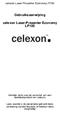 Gebruiksaanwijzing celexon Laser-Presenter Economy LP100 Hartelijk dank voor de aanschaf van een kwaliteitsproduct van celexon Lees voordat u de preseneter gebruikt deze aanwijzing aandachtig door en bewaar
Gebruiksaanwijzing celexon Laser-Presenter Economy LP100 Hartelijk dank voor de aanschaf van een kwaliteitsproduct van celexon Lees voordat u de preseneter gebruikt deze aanwijzing aandachtig door en bewaar
Professional Supplies EIERKOOKAPPARAAT. Modelnr.: *688.107
 Professional Supplies EIERKOOKAPPARAAT Modelnr.: *688.107 GEBRUIKSAANWIJZING Om volledig gebruik te maken van de mogelijkheden en storingen tot het minimum te beperken raden wij u aan om de gebruiksaanwijzing
Professional Supplies EIERKOOKAPPARAAT Modelnr.: *688.107 GEBRUIKSAANWIJZING Om volledig gebruik te maken van de mogelijkheden en storingen tot het minimum te beperken raden wij u aan om de gebruiksaanwijzing
Handleiding. Solcon TV. solcon.nl
 Handleiding Solcon TV Inhoud 1. De eerste keer opstarten 1.1 De eerste keer opstarten van uw Dune 2 Starten met... 2.1 TV kijken 2.2 Radio Luisteren 2.3 TV Gids 3 Fuctionaliteit Solcon TV 3.1 Pauze TV
Handleiding Solcon TV Inhoud 1. De eerste keer opstarten 1.1 De eerste keer opstarten van uw Dune 2 Starten met... 2.1 TV kijken 2.2 Radio Luisteren 2.3 TV Gids 3 Fuctionaliteit Solcon TV 3.1 Pauze TV
Handleiding SensiView
 Handleiding SensiView 1 Index Gebruiksvoorschriften Pagina 3 Mogen we aan u voorstellen, de SensiView Pagina 4 Aan de slag met de SensiView Pagina 5 Gebruiksaanwijzing Pagina 6 2 Gebruiksvoorschriften
Handleiding SensiView 1 Index Gebruiksvoorschriften Pagina 3 Mogen we aan u voorstellen, de SensiView Pagina 4 Aan de slag met de SensiView Pagina 5 Gebruiksaanwijzing Pagina 6 2 Gebruiksvoorschriften
Installeren van het stuurprogramma USB-Audiostuurprogramma Installatiehandleiding (Windows)
 Installeren van het stuurprogramma USB-Audiostuurprogramma Installatiehandleiding (Windows) Inhoudsopgave Installeren van het stuurprogramma... Pagina 1 Verwijderen van het stuurprogramma... Pagina 3 Problemen
Installeren van het stuurprogramma USB-Audiostuurprogramma Installatiehandleiding (Windows) Inhoudsopgave Installeren van het stuurprogramma... Pagina 1 Verwijderen van het stuurprogramma... Pagina 3 Problemen
BH280/BH380 Balktype beeldscherm Gebruikershandleiding
 BH280/BH380 Balktype beeldscherm Gebruikershandleiding Disclaimer BenQ Corporation geeft geen garanties, expliciet of impliciet, over de inhoud van dit document. BenQ Corporation behoudt zich het recht
BH280/BH380 Balktype beeldscherm Gebruikershandleiding Disclaimer BenQ Corporation geeft geen garanties, expliciet of impliciet, over de inhoud van dit document. BenQ Corporation behoudt zich het recht
BESCHRIJVING VAN HET PRODUCT
 P539/ KW051602 DIGITALE METER 3 EN 1 GEBRUIKSAANWIJZING Lees deze gebruiksaanwijzing alstublieft voor het eerste gebruik, bewaar deze gebruiksaanwijzing op een veilige plek voor toekomstige referentie!
P539/ KW051602 DIGITALE METER 3 EN 1 GEBRUIKSAANWIJZING Lees deze gebruiksaanwijzing alstublieft voor het eerste gebruik, bewaar deze gebruiksaanwijzing op een veilige plek voor toekomstige referentie!
2015 Multizijn V.O.F 1
 Dank u voor de aanschaf van de gloednieuwe SJ5000 Camera. Lees deze handleiding aandachtig door voordat u de camera gaat gebruiken en wij hopen dat u snel vertrouwd zal zijn met de camera en u veel spannende
Dank u voor de aanschaf van de gloednieuwe SJ5000 Camera. Lees deze handleiding aandachtig door voordat u de camera gaat gebruiken en wij hopen dat u snel vertrouwd zal zijn met de camera en u veel spannende
Gebruiksaanwijzing GPS car cam
 Gebruiksaanwijzing GPS car cam productomschrijving Dit product is ontwikkeld met de nieuwste wetenschap en technologie om een high- definition camcorder te ontwerpen. Het wordt niet alleen gebruikt als
Gebruiksaanwijzing GPS car cam productomschrijving Dit product is ontwikkeld met de nieuwste wetenschap en technologie om een high- definition camcorder te ontwerpen. Het wordt niet alleen gebruikt als
BLUETOOTH-AUDIO-ONTVANGER/Z ENDER
 BLUETOOTH-AUDIO-ONTVANGER/Z ENDER Snel installatiegids DA-30501 Inhoud Vóór gebruik... 2 1. Informatie over de DA-30501... 2 2. Systeemeisen... 2 3. Overzicht... 2 Aan de slag... 3 1. De batterij van de
BLUETOOTH-AUDIO-ONTVANGER/Z ENDER Snel installatiegids DA-30501 Inhoud Vóór gebruik... 2 1. Informatie over de DA-30501... 2 2. Systeemeisen... 2 3. Overzicht... 2 Aan de slag... 3 1. De batterij van de
GEBRUIKSAANWIJZING (NL)
 Gebruiksaanwijzing GEBRUIKSAANWIJZING (NL) Lees de handleiding goed door vóór gebruik en bewaar hem goed voor later gebruik Mill HT5512 Gebruiksaanwijzing Belangrijke veiligheidsinformatie Wanneer u elektrische
Gebruiksaanwijzing GEBRUIKSAANWIJZING (NL) Lees de handleiding goed door vóór gebruik en bewaar hem goed voor later gebruik Mill HT5512 Gebruiksaanwijzing Belangrijke veiligheidsinformatie Wanneer u elektrische
Uw gebruiksaanwijzing. SAMSUNG RS20CCSV
 U kunt de aanbevelingen in de handleiding, de technische gids of de installatie gids voor SAMSUNG RS20CCSV. U vindt de antwoorden op al uw vragen over de SAMSUNG RS20CCSV in de gebruikershandleiding (informatie,
U kunt de aanbevelingen in de handleiding, de technische gids of de installatie gids voor SAMSUNG RS20CCSV. U vindt de antwoorden op al uw vragen over de SAMSUNG RS20CCSV in de gebruikershandleiding (informatie,
Handleiding apparatuur podiumzaal
 DIENST STUDENTENACTIVITEITEN Handleiding apparatuur podiumzaal In de trechterzaal is de volgende apparatuur aanwezig: Projector Geluidsinstallatie (versterker + mengpaneel) DVD-speler Video-speler Loopmicro
DIENST STUDENTENACTIVITEITEN Handleiding apparatuur podiumzaal In de trechterzaal is de volgende apparatuur aanwezig: Projector Geluidsinstallatie (versterker + mengpaneel) DVD-speler Video-speler Loopmicro
3.5'' Digitale Fotolijst
 3.5'' Digitale Fotolijst PL-DPF 351B User Manual Dank u voor het kiezen en kopen van deze digitale fotolijst. Leest u vooral eerst deze ebruikershandleiding zorgvuldig door, zodat mogelijke fouten en storingen
3.5'' Digitale Fotolijst PL-DPF 351B User Manual Dank u voor het kiezen en kopen van deze digitale fotolijst. Leest u vooral eerst deze ebruikershandleiding zorgvuldig door, zodat mogelijke fouten en storingen
RM318P(Dutch)a 28-1 OK 1 RF PROJECTIEKLOK. Gebruikershandleiding Model: RM318P INLEIDING ACHTERAANZICHT VOORAANZICHT BOVENAANZICHT.
 RM318P(Dutch)a 28-1 OK 1 1 BOVENAANZICHT De RM318P is hoofdzakelijk radiogestuurd. Indien het toestel geen bereik heeft, dan heeft u echter wel de mogelijkheid om handmatig gegevens in te brengen. Andere
RM318P(Dutch)a 28-1 OK 1 1 BOVENAANZICHT De RM318P is hoofdzakelijk radiogestuurd. Indien het toestel geen bereik heeft, dan heeft u echter wel de mogelijkheid om handmatig gegevens in te brengen. Andere
DUTCH GEBRUIKSAANWIJZING SCD-21 MP3 PORTABLE RADIO CD/MP3 PLAYER LENCO
 DUTCH GEBRUIKSAANWIJZING SCD-21 MP3 PORTABLE RADIO CD/MP3 PLAYER LENCO WAARSCHUWING STEL DIT APPARAAT NOOIT BLOOT AAN REGEN OF VOCHT, OM HET ONTSTAAN VAN BRAND EN ELEKTRISCHE SCHOKKEN TE VOORKOMEN. BELANGRIJK
DUTCH GEBRUIKSAANWIJZING SCD-21 MP3 PORTABLE RADIO CD/MP3 PLAYER LENCO WAARSCHUWING STEL DIT APPARAAT NOOIT BLOOT AAN REGEN OF VOCHT, OM HET ONTSTAAN VAN BRAND EN ELEKTRISCHE SCHOKKEN TE VOORKOMEN. BELANGRIJK
Ga voor registratie van uw product en ondersteuning naar SBT50/00. Gebruiksaanwijzing
 Ga voor registratie van uw product en ondersteuning naar www.philips.com/welcome SBT50/00 Gebruiksaanwijzing a b c d e f BEEP PHILIPS SBT50 1 Belangrijk Veiligheid Belangrijke veiligheidsinstructies
Ga voor registratie van uw product en ondersteuning naar www.philips.com/welcome SBT50/00 Gebruiksaanwijzing a b c d e f BEEP PHILIPS SBT50 1 Belangrijk Veiligheid Belangrijke veiligheidsinstructies
Inhoudsopgave. Inhoudsopgave...1 Gebruiksmededeling...2. Bijlagen...41. Installatie...10. Bedieningselementen gebruiker...17.
 Inhoudsopgave Inhoudsopgave...1 Gebruiksmededeling...2 Veiligheidsinformatie...2 Voorzorgsmaatregelen...3 Waarschuwingen voor de oogbescherming...5 Producteigenschappen...5 Inleiding...6 Overzicht verpakking...6
Inhoudsopgave Inhoudsopgave...1 Gebruiksmededeling...2 Veiligheidsinformatie...2 Voorzorgsmaatregelen...3 Waarschuwingen voor de oogbescherming...5 Producteigenschappen...5 Inleiding...6 Overzicht verpakking...6
Gebruikersveiligheid. Elektrische veiligheid. Phaser 5500-laserprinter
 Gebruikersveiligheid De printer en de aanbevolen verbruiksartikelen zijn getest en voldoen aan strikte veiligheidsnormen. Als u de volgende informatie in acht neemt, bent u verzekerd van een ononderbroken
Gebruikersveiligheid De printer en de aanbevolen verbruiksartikelen zijn getest en voldoen aan strikte veiligheidsnormen. Als u de volgende informatie in acht neemt, bent u verzekerd van een ononderbroken
HANDLEIDING QUICKHEAT-FLOOR THERMOSTAAT
 HANDLEIDING QUICKHEAT-FLOOR THERMOSTAAT Technische gegevens: Spanning: 230-240VAC + aarde Frequentie: 50-60Hz Weerstandsbelasting: 16A (3600W-230VAC) Inductieve belasting: 1A IP Waarde: IP21 Aanpassing:
HANDLEIDING QUICKHEAT-FLOOR THERMOSTAAT Technische gegevens: Spanning: 230-240VAC + aarde Frequentie: 50-60Hz Weerstandsbelasting: 16A (3600W-230VAC) Inductieve belasting: 1A IP Waarde: IP21 Aanpassing:
ACM-LV24 MINI 12-24V LED DIMMER
 GEBRUIKSAANWIJZING* v. 1.0 ACM-LV24 MINI 12-24V LED DIMMER *Op www.klikaanklikuit.nl vindt u altijd de meest recente gebruiksaanwijzingen Gefeliciteerd met de aankoop van dit KlikAanKlikUit product. U
GEBRUIKSAANWIJZING* v. 1.0 ACM-LV24 MINI 12-24V LED DIMMER *Op www.klikaanklikuit.nl vindt u altijd de meest recente gebruiksaanwijzingen Gefeliciteerd met de aankoop van dit KlikAanKlikUit product. U
Aansluiting voor het inkomende S-VIDEO signaal
 Productinformatie Aansluitingen Aansluiting VGA IN PC AUDIO IN VGA OUT STEREO OUT TV OUT ANTENNA DC-IN AUDIO-L IN AUDIO-R IN VIDEO IN S-VIDEO IN Bedieningspaneel CH+/UP CH-/DOWN VOL- VOL+/ENTER MENU/ESC
Productinformatie Aansluitingen Aansluiting VGA IN PC AUDIO IN VGA OUT STEREO OUT TV OUT ANTENNA DC-IN AUDIO-L IN AUDIO-R IN VIDEO IN S-VIDEO IN Bedieningspaneel CH+/UP CH-/DOWN VOL- VOL+/ENTER MENU/ESC
Controlelijst bij het uitpakken
 Onderdeelnummer: 67P4583 Controlelijst bij het uitpakken Hartelijk gefeliciteerd met uw nieuwe IBM ThinkPad X Series computer. Controleer of u alle items in deze lijst hebt ontvangen. Mocht een van de
Onderdeelnummer: 67P4583 Controlelijst bij het uitpakken Hartelijk gefeliciteerd met uw nieuwe IBM ThinkPad X Series computer. Controleer of u alle items in deze lijst hebt ontvangen. Mocht een van de
Uw gebruiksaanwijzing. LENCO MES-221 http://nl.yourpdfguides.com/dref/2321283
 U kunt de aanbevelingen in de handleiding, de technische gids of de installatie gids voor LENCO MES-221. U vindt de antwoorden op al uw vragen over de LENCO MES-221 in de gebruikershandleiding (informatie,
U kunt de aanbevelingen in de handleiding, de technische gids of de installatie gids voor LENCO MES-221. U vindt de antwoorden op al uw vragen over de LENCO MES-221 in de gebruikershandleiding (informatie,
AC/DC 90W stroomadapter voor notebook
 AC/DC 90W stroomadapter voor notebook Handleiding DA-10190 Allereerst bedankt voor de aankoop van ons nieuwe 90 W ultraslanke product, dat speciaal is ontworpen voor het opladen van en het leveren van
AC/DC 90W stroomadapter voor notebook Handleiding DA-10190 Allereerst bedankt voor de aankoop van ons nieuwe 90 W ultraslanke product, dat speciaal is ontworpen voor het opladen van en het leveren van
Packard Bell Easy Repair
 Packard Bell Easy Repair EasyNote MZ serie Instructies voor het vervangen van de harde schijf 7429170005 7429170005 Documentversie: 1.0 - Mei 2007 www.packardbell.com Belangrijke veiligheidsinstructies
Packard Bell Easy Repair EasyNote MZ serie Instructies voor het vervangen van de harde schijf 7429170005 7429170005 Documentversie: 1.0 - Mei 2007 www.packardbell.com Belangrijke veiligheidsinstructies
U heeft zowel een AudioCast Zender als een AudioCast Ontvanger nodig om een compleet SoundCast AudioCast systeem te vormen!
 Dank U voor de aankoop van een SoundCast draadloos systeem. SoundCast producten staan garant voor de beste kwaliteit in draadloze transmissie van een geluidsbron, vrij van storingen. U heeft zowel een
Dank U voor de aankoop van een SoundCast draadloos systeem. SoundCast producten staan garant voor de beste kwaliteit in draadloze transmissie van een geluidsbron, vrij van storingen. U heeft zowel een
Versie 4.4.3 RTD Het Dorp B.V. Juni 2009. Handleiding SeeTech Oogbesturing
 Versie 4.4.3 RTD Het Dorp B.V. Juni 2009 Handleiding SeeTech Oogbesturing Technische gegevens Specificaties Processor Pentium processor met 1,5 GHz Geheugen 1 GB RAM Besturingssysteem Windows XP Aansluitingen
Versie 4.4.3 RTD Het Dorp B.V. Juni 2009 Handleiding SeeTech Oogbesturing Technische gegevens Specificaties Processor Pentium processor met 1,5 GHz Geheugen 1 GB RAM Besturingssysteem Windows XP Aansluitingen
DIGITAL DOOR VIEWER 2.0 GEBRUIKERSHANDLEIDING
 DIGITAL DOOR VIEWER 2.0 GEBRUIKERSHANDLEIDING Let op: 1. Lees voor gebruik eerst deze handleiding. 2. Demonteer de camera of de hoofdunit niet. 3. Ga zorgvuldig te werk. 4. Wij raden u aan om regelmatig
DIGITAL DOOR VIEWER 2.0 GEBRUIKERSHANDLEIDING Let op: 1. Lees voor gebruik eerst deze handleiding. 2. Demonteer de camera of de hoofdunit niet. 3. Ga zorgvuldig te werk. 4. Wij raden u aan om regelmatig
USER MANUAL VOORZICHTIG RISICO OP ELEKTRISCHE SCHOKKENNIET OPENEN THE SOUND AND LIGHT TIME MACHINE
 VOORZICHTIG RISICO OP ELEKTRISCHE SCHOKKENNIET OPENEN De in de driehoek getekende bliksemflits en pijlpunt is een waarschuwingsteken. Dit waarschuwt u voor "gevaarlijke spanning" in het product. WAARSCHUWING:
VOORZICHTIG RISICO OP ELEKTRISCHE SCHOKKENNIET OPENEN De in de driehoek getekende bliksemflits en pijlpunt is een waarschuwingsteken. Dit waarschuwt u voor "gevaarlijke spanning" in het product. WAARSCHUWING:
GIDS VOOR DE GEBRUIKER
 GIDS VOOR DE GEBRUIKER Aangekoppelde Afstandsbediening MWR-TH00 MWR-TH01 Airconditioner Ne DB98-26319A(1) Veiligheidsvoorschriften Voordat u de aangekoppelde afstandsbediening gebruikt, leest u best deze
GIDS VOOR DE GEBRUIKER Aangekoppelde Afstandsbediening MWR-TH00 MWR-TH01 Airconditioner Ne DB98-26319A(1) Veiligheidsvoorschriften Voordat u de aangekoppelde afstandsbediening gebruikt, leest u best deze
SYSTÈME INTELLIGENT DE DÉTECTION DE CIBLE SISTEMA DE BLANCO INTELIGENTE INTELLIGENTES ZIELSYSTEM INTELLIGENT RICHTSYSTEEM
 SYSTÈME INTELLIGENT DE DÉTECTION DE CIBLE SISTEMA DE BLANCO INTELIGENTE INTELLIGENTES ZIELSYSTEM INTELLIGENT RICHTSYSTEEM Gebruiksaanwijzing www.light-strike.nl 8+ Item No./ Article Nº/ Artículo N.º/ Artikel-Nr./
SYSTÈME INTELLIGENT DE DÉTECTION DE CIBLE SISTEMA DE BLANCO INTELIGENTE INTELLIGENTES ZIELSYSTEM INTELLIGENT RICHTSYSTEEM Gebruiksaanwijzing www.light-strike.nl 8+ Item No./ Article Nº/ Artículo N.º/ Artikel-Nr./
Bedienungsanleitung. celexon Laser-Presenter Professional LP150
 Bedienungsanleitung celexon Laser-Presenter Professional LP150 Hartelijk dank voor de aanschaf van een kwaliteitsproduct van celexon Lees voordat u de preseneter gebruikt deze aanwijzing aandachtig door
Bedienungsanleitung celexon Laser-Presenter Professional LP150 Hartelijk dank voor de aanschaf van een kwaliteitsproduct van celexon Lees voordat u de preseneter gebruikt deze aanwijzing aandachtig door
Nederlandse versie. Inleiding. Hardware installatie. LC202 Sweex Powerline Ethernet Adapter 200 Mbps
 LC202 Sweex Powerline Ethernet Adapter 200 Mbps Inleiding Stel de Sweex Powerline Ethernet Adapter 200 Mbps niet bloot aan extreme temperaturen. Plaats het product niet in direct zonlicht of in de dichte
LC202 Sweex Powerline Ethernet Adapter 200 Mbps Inleiding Stel de Sweex Powerline Ethernet Adapter 200 Mbps niet bloot aan extreme temperaturen. Plaats het product niet in direct zonlicht of in de dichte
START SET DRAADLOOS SCHAKELEN
 START-LINE GEBRUIKERSHANDLEIDING Op www.klikaanklikuit.nl vindt u altijd de meest recente gebruiksaanwijzingen Lees deze eenvoudige instructies. Bij onjuiste installatie vervalt de garantie op dit product.
START-LINE GEBRUIKERSHANDLEIDING Op www.klikaanklikuit.nl vindt u altijd de meest recente gebruiksaanwijzingen Lees deze eenvoudige instructies. Bij onjuiste installatie vervalt de garantie op dit product.
Digitale Video. Gebruikershandleiding
 Digitale Video Gebruikershandleiding Nl 2 Inhoud Aan de slag Kennismaken met uw digitale video... 3 Het paneel gebruiken... 4 Aan-/uitzetten... 5 Modi... 6 Modusschakelaar... 7 Modus Movie Films opnemen...
Digitale Video Gebruikershandleiding Nl 2 Inhoud Aan de slag Kennismaken met uw digitale video... 3 Het paneel gebruiken... 4 Aan-/uitzetten... 5 Modi... 6 Modusschakelaar... 7 Modus Movie Films opnemen...
Inhoudsopgave. Inhoudsopgave...1 Gebruiksmededeling...2. Bijlagen...41. Installatie...10. Bedieningselementen gebruiker...17.
 Inhoudsopgave Inhoudsopgave...1 Gebruiksmededeling...2 Veiligheidsinformatie...2 Voorzorgsmaatregelen...3 Waarschuwingen voor de oogbescherming...5 Producteigenschappen...5 Inleiding...6 Overzicht verpakking...6
Inhoudsopgave Inhoudsopgave...1 Gebruiksmededeling...2 Veiligheidsinformatie...2 Voorzorgsmaatregelen...3 Waarschuwingen voor de oogbescherming...5 Producteigenschappen...5 Inleiding...6 Overzicht verpakking...6
Wij beschermen mensen
 Wij beschermen mensen SafetyTracer handleiding Mopas Lite 1. Functies en eigenschappen 2 2. Veiligheidsinstructies 2 3. Gebruik 3 4. Alarmeren 4 5. Oproep 4 6. Statusoverzicht van de Mopas Lite 4 7. Technische
Wij beschermen mensen SafetyTracer handleiding Mopas Lite 1. Functies en eigenschappen 2 2. Veiligheidsinstructies 2 3. Gebruik 3 4. Alarmeren 4 5. Oproep 4 6. Statusoverzicht van de Mopas Lite 4 7. Technische
Handleiding M7 MZ-101 Interactieve hd-ontvanger.
 Handleiding M7 MZ-101 Interactieve hd-ontvanger. Handleiding M7 Versie 160915 Instellen van de afstandsbediening Stap voor stap uw afstandsbediening instellen LED-lampje Bedien ook uw TV met de Stipte
Handleiding M7 MZ-101 Interactieve hd-ontvanger. Handleiding M7 Versie 160915 Instellen van de afstandsbediening Stap voor stap uw afstandsbediening instellen LED-lampje Bedien ook uw TV met de Stipte
